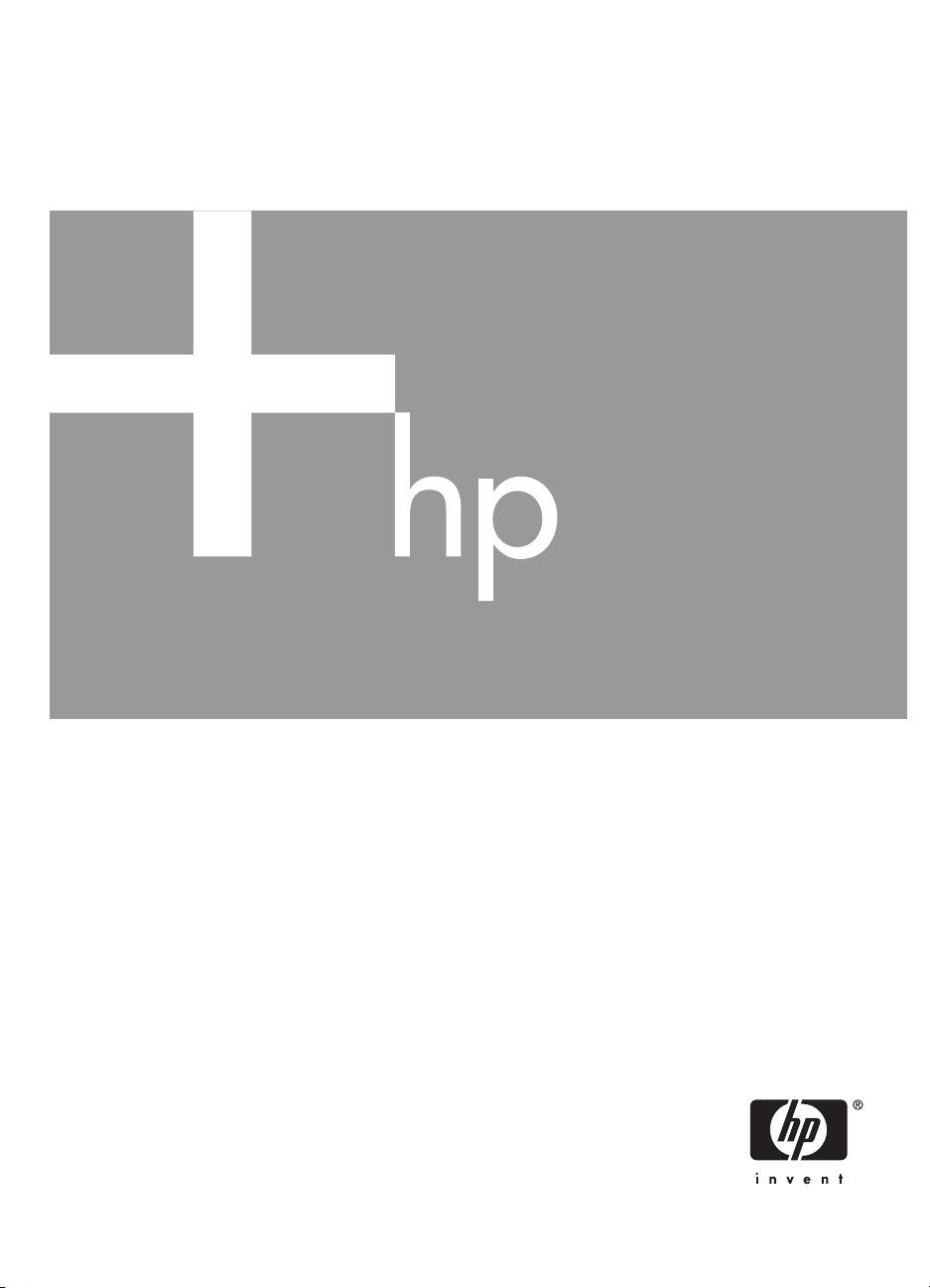
HP Photosmart R837
Digitális Fényképezőgép
Felhasználói
Kézikönyv
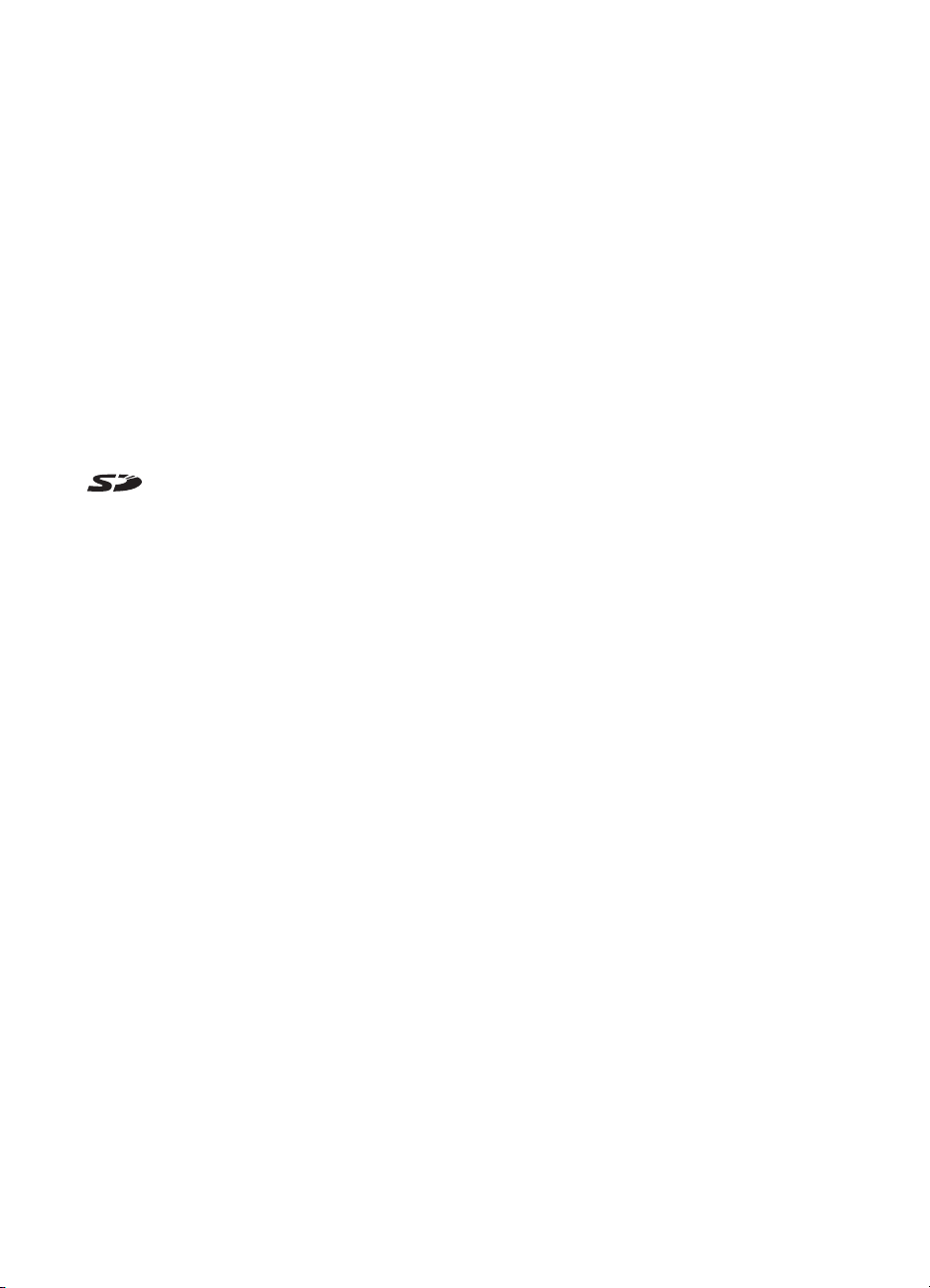
Jogi információk és
közlemények
© Copyright 2007 Hewlett-Packard
Development Company, L.P.
Az itt közölt információk előzetes
értesítés nélkül megváltozhatnak. A
HP termékekre és szolgáltatásokra
vonatkozó garanciákat kizárólag az
ezekhez a termékekhez és
szolgáltatásokhoz mellékelt
garancianyilatkozatban foglalt
kifejezett garanciák képezik. A jelen
kiadvány tartalmából semmi sem
értelmezhető további
garanciavállalásként. A HP nem vállal
felelősséget a jelen kiadvány műszaki
és szerkesztési hibáiért vagy
hiányosságaiért.
A Windows® a Microsoft Corporation
Egyesült Államokban bejegyzett
védjegye.
Az SD embléma a megfelelő
tulajdonos védjegye.
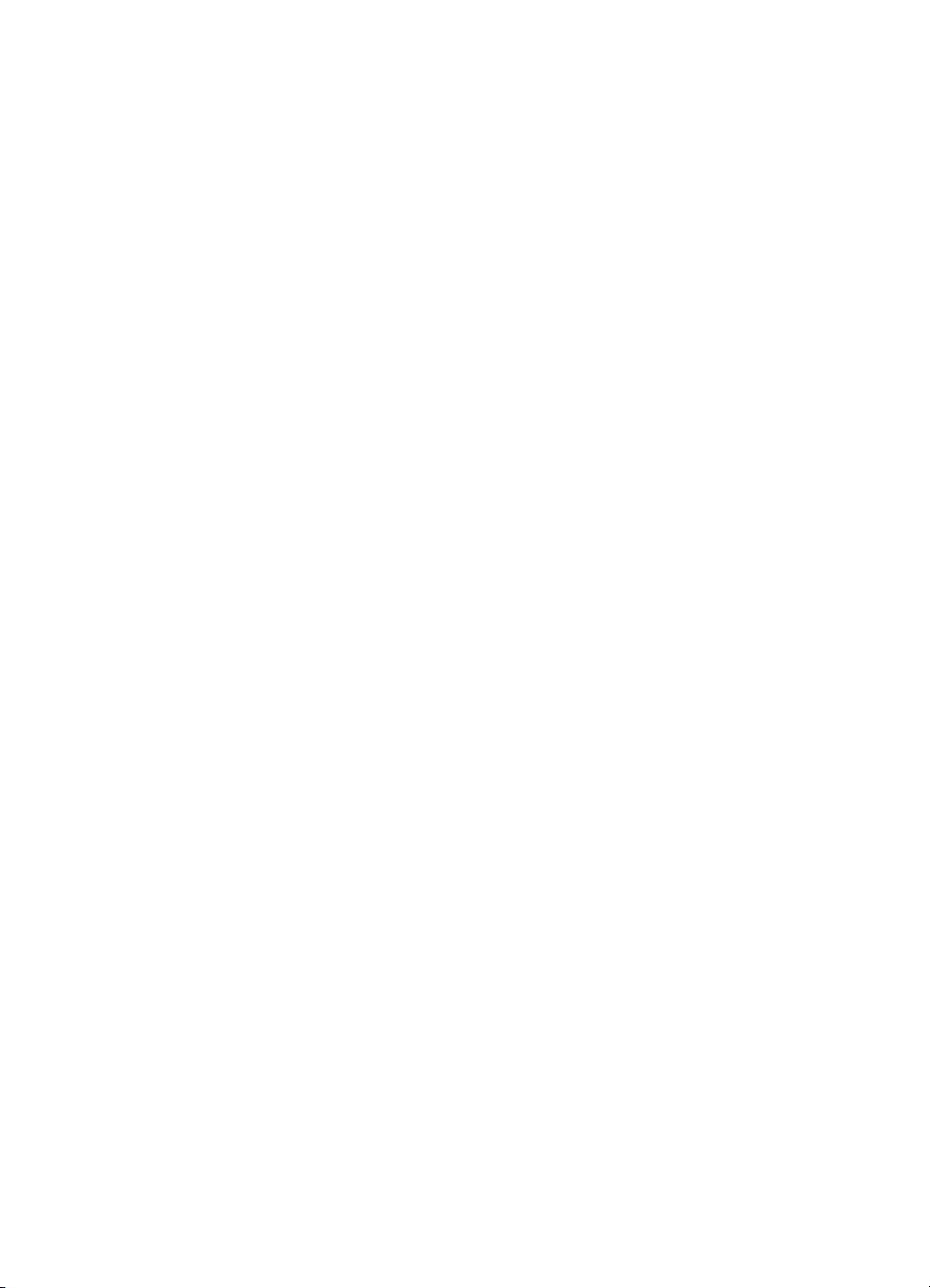
Tartalom
1 Használatbavétel...................................................................................................5
Felül-, oldal- és hátulnézet......................................................................................5
Elöl- és alulnézet.....................................................................................................6
Üzembe helyezés....................................................................................................6
Az akkumulátor behelyezése...........................................................................7
Az akkumulátor töltése.....................................................................................7
A fényképezőgép bekapcsolása......................................................................7
A nyelv kiválasztása.........................................................................................8
A térség beállítása............................................................................................8
A dátum és az idő beállítása............................................................................8
Opcionális memóriakártya behelyezése és formázása....................................9
A szoftver telepítése.........................................................................................9
A fényképezőgép használata................................................................................10
2 Fotók és videoklipek készítése..........................................................................12
Fényképek készítése.............................................................................................12
Videoklipek felvétele..............................................................................................13
Azonnali megtekintés............................................................................................13
Automatikus fókusz és expozíció..........................................................................13
Fókuszálás a tárgyra......................................................................................14
Fókusz optimalizálása....................................................................................14
Fókusz rögzítése funkció használata.............................................................14
Exponálási idő optimalizálása........................................................................15
A zoom használata................................................................................................15
Optikai zoom..................................................................................................16
Digitális zoom.................................................................................................16
3 A fényképkészítés és videofelvétel beállításai.................................................17
A vaku beállítása...................................................................................................17
Vörösszem hatás............................................................................................17
A felvételi üzemmódok használata........................................................................18
A panoráma üzemmód használata................................................................19
A Picture Capture (Fényképezés) és Video Record (Videofelvétel) menük
használata.............................................................................................................19
Az önkioldó használata..................................................................................23
A sorozatkép funkció használata...................................................................23
Adaptív megvilágítás......................................................................................24
Expozíció korrekciója.....................................................................................24
Fehéregyensúly..............................................................................................24
ISO-érzékenység............................................................................................25
HP Photosmart R837 digitális fényképezőgép 3
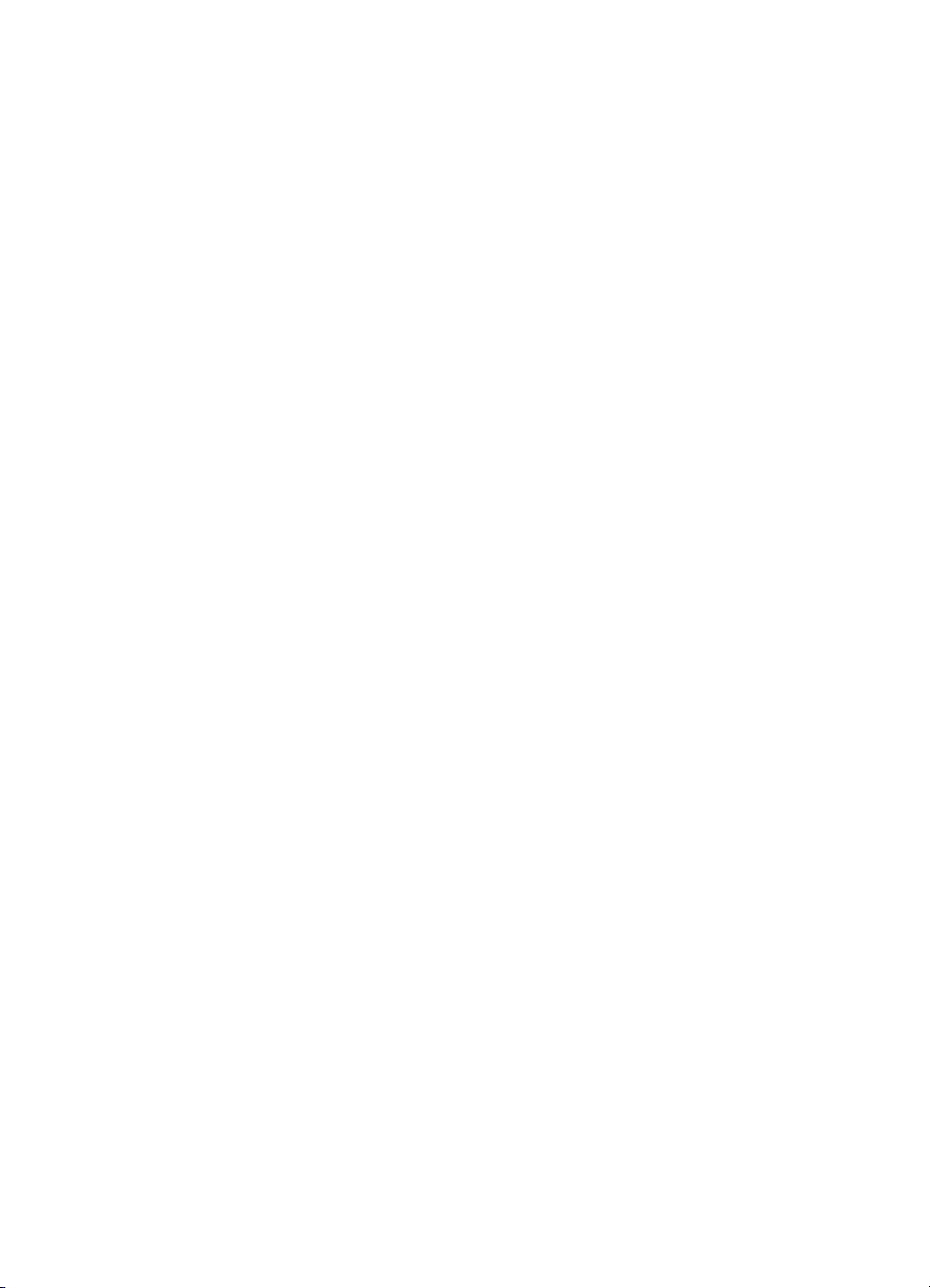
4 Képek és videoklipek megtekintése..................................................................26
A Visszajátszás funkció használata......................................................................26
Képek törlése.................................................................................................27
Indexképek megtekintése..............................................................................27
Képek kinagyítása..........................................................................................28
A Playback Menu (Visszajátszás menü) használata.............................................28
Képek címkézése...........................................................................................29
Diavetítés.......................................................................................................30
Panorámaképek összefűzése........................................................................30
5 A Design Gallery Menu (Tervező galéria menü) használata............................32
Vörösszem-hatás eltávolítása...............................................................................32
Művészi hatások alkalmazása...............................................................................33
Fényképek feljavítása............................................................................................34
Színek módosítása................................................................................................35
Keret hozzáadása.................................................................................................35
Képek körülvágása................................................................................................36
6 Képek áttöltése és nyomtatása..........................................................................38
Képek másolása a HP Photosmart szoftverrel......................................................38
Képek másolása a HP Photosmart szoftver nélkül...............................................39
Csatlakoztatás a számítógéphez...................................................................39
Memóriakártya-olvasó használata.................................................................39
Képek közvetlen nyomtatása................................................................................40
7 A HP Photosmart Express használata...............................................................43
A Photosmart Express menü használata..............................................................43
A nyomtatandó képek megjelölése.......................................................................43
Nyomatok on-line vásárlása..................................................................................44
Képek megosztása................................................................................................45
Online célhelyek megadása a fényképezőgépen ..........................................45
Képek elküldése online célhelyekre...............................................................46
8 A Camera Setup Menu (Fényképezőgép beállítása menü) használata...........47
9 Hibaelhárítás........................................................................................................49
A fényképezőgép visszaállítása alaphelyzetbe.....................................................49
Problémák és megoldásuk....................................................................................49
A fényképezőgép hibaüzenetei.............................................................................55
10 Terméktámogatás................................................................................................56
Hasznos webhelyek...............................................................................................56
Segítség igénybevétele.........................................................................................56
A Az akkumulátorok kezelése................................................................................58
Amit az akkumulátorokról feltétlenül tudni kell......................................................58
Az akkumulátor üzemidejének meghosszabbítása...............................................58
Az akkumulátorhasználat biztonsági előírásai......................................................59
Töltöttségiszint-jelzők............................................................................................59
Az akkumulátor egy feltöltésével készíthető képek száma:..................................59
Lítiumionos akkumulátor újratöltése......................................................................60
Az akkumulátortöltés biztonsági előírásai.............................................................61
BMűszaki adatok....................................................................................................62
Memóriakapacitás.................................................................................................64
Képminőség...........................................................................................................64
Videominőség........................................................................................................64
Tárgymutató................................................................................................................65
4
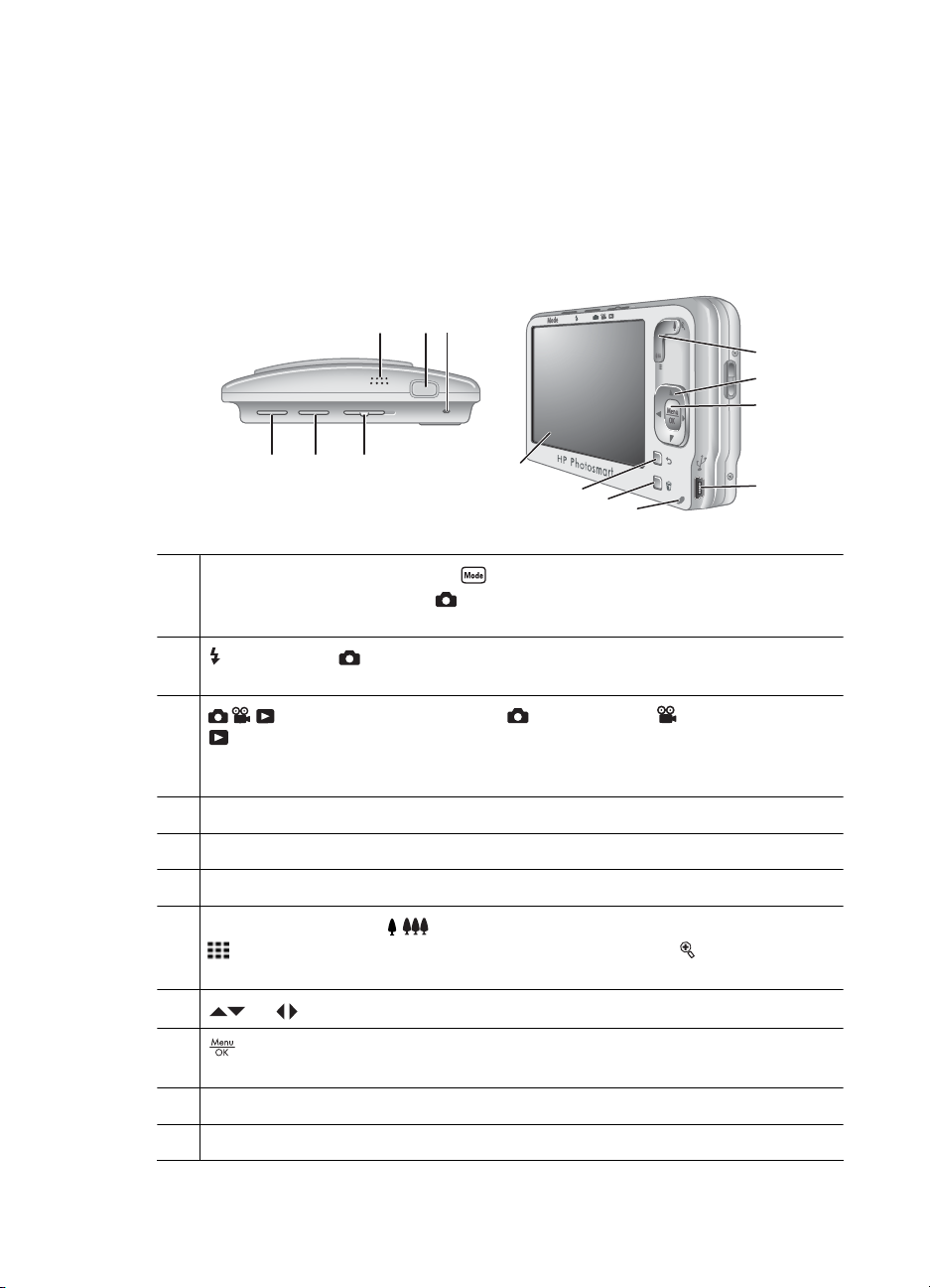
1
Használatbavétel
Ebben a fejezetben megismerkedhet a fényképezőgép vezérlőelemeivel, használatba
veheti azt, és elkészítheti vele az első képeket.
Felül-, oldal- és hátulnézet
4 5 6
7
8
9
1 2 3
1
Üzemmód gomb – megnyitja a Shooting Mode (Fényképezés üzemmód)
menüt, ha a fényképezőgép
üzemmódok használata, 18. oldal).
2 Vaku gomb – Fényképezés módban megjeleníti a vaku beállításait
(lásd: A vaku beállítása, 17. oldal).
3 választó – a fényképezőgép Fényképezés, Videofelvétel és
Visszajátszás módja között vált (lásd: Fényképek készítése, 12. oldal,
Videoklipek felvétele, 13. oldal és Képek és videoklipek
megtekintése, 26. oldal).
4 Hangszóró
5 Exponáló gomb
6 Bekapcsolásjelző lámpa
7
Zoom szabályozó – A / Zoom (lásd: A zoom használata, 15. oldal),
Indexkép (lásd: Indexképek megtekintése, 27. oldal) és Nagyítás
(lásd: Képek kinagyítása, 28. oldal) funkció érhető el vele.
8
és gombok – a menük és képek közötti mozgásra szolgálnak.
14
13
12
11
Fényképezés módban van (lásd: A felvételi
10
9
10 USB-csatlakozó
11 Akkumulátortöltés jelzőfény
HP Photosmart R837 digitális fényképezőgép 5
gomb – segítségével megjeleníthetők a fényképezőgép menüi,
kiválaszthatók a lehetőségek, és jóváhagyhatók a műveletek.
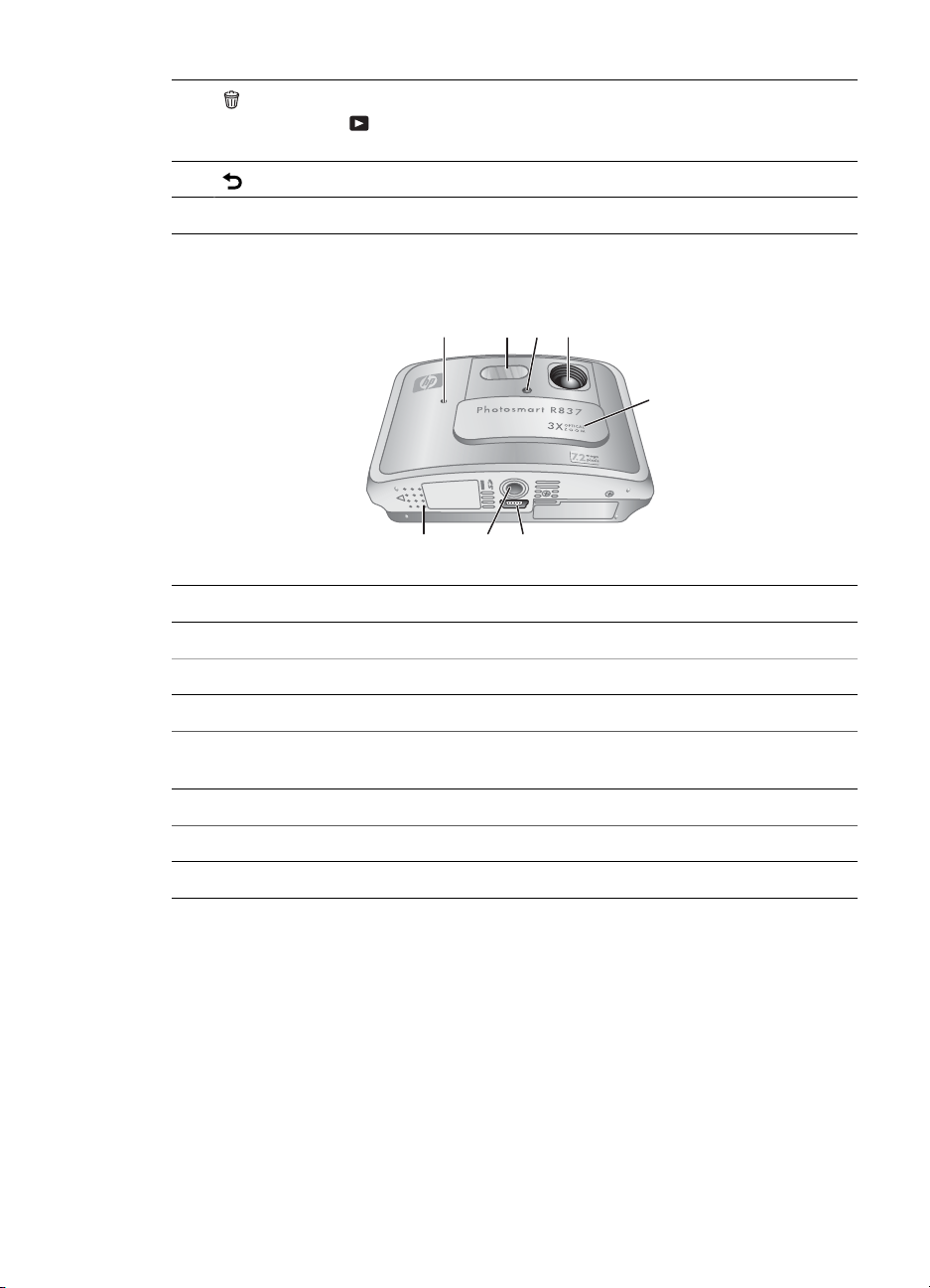
1. fejezet
(folytatás)
12
13 Vissza gomb – visszatér az előző menühöz vagy nézethez.
14 Kijelzőképernyő
Törlés gomb – ezzel a gombbal érhető el a Delete (Törlés) funkció, ha a
fényképezőgép
Azonnali lejátszás (lásd: Azonnali megtekintés, 13. oldal) módban van.
Elöl- és alulnézet
Visszajátszás (lásd: Képek törlése, 27. oldal) vagy
1
1 Mikrofon
2 Villanófény
3 Önkioldó/Fókuszsegéd jelzőfény – lásd: Az önkioldó használata, 23. oldal
4 Objektív
5 Lencsefedél/Bekapcsoló – csúsztatásával be- és kikapcsolható a
fényképezőgép, kikapcsolt állapotban a lencsét védi.
6 Dokkolóegység csatlakozója
7 Háromlábú állvány rögzítőpontja
8 Akkumulátor- és memóriakártya-nyílás fedele
2 43
5
678
Üzembe helyezés
Mielőtt a készülékkel képeket vagy videoklipeket rögzítene, hajtsa végre a következő
eljárásokat.
6
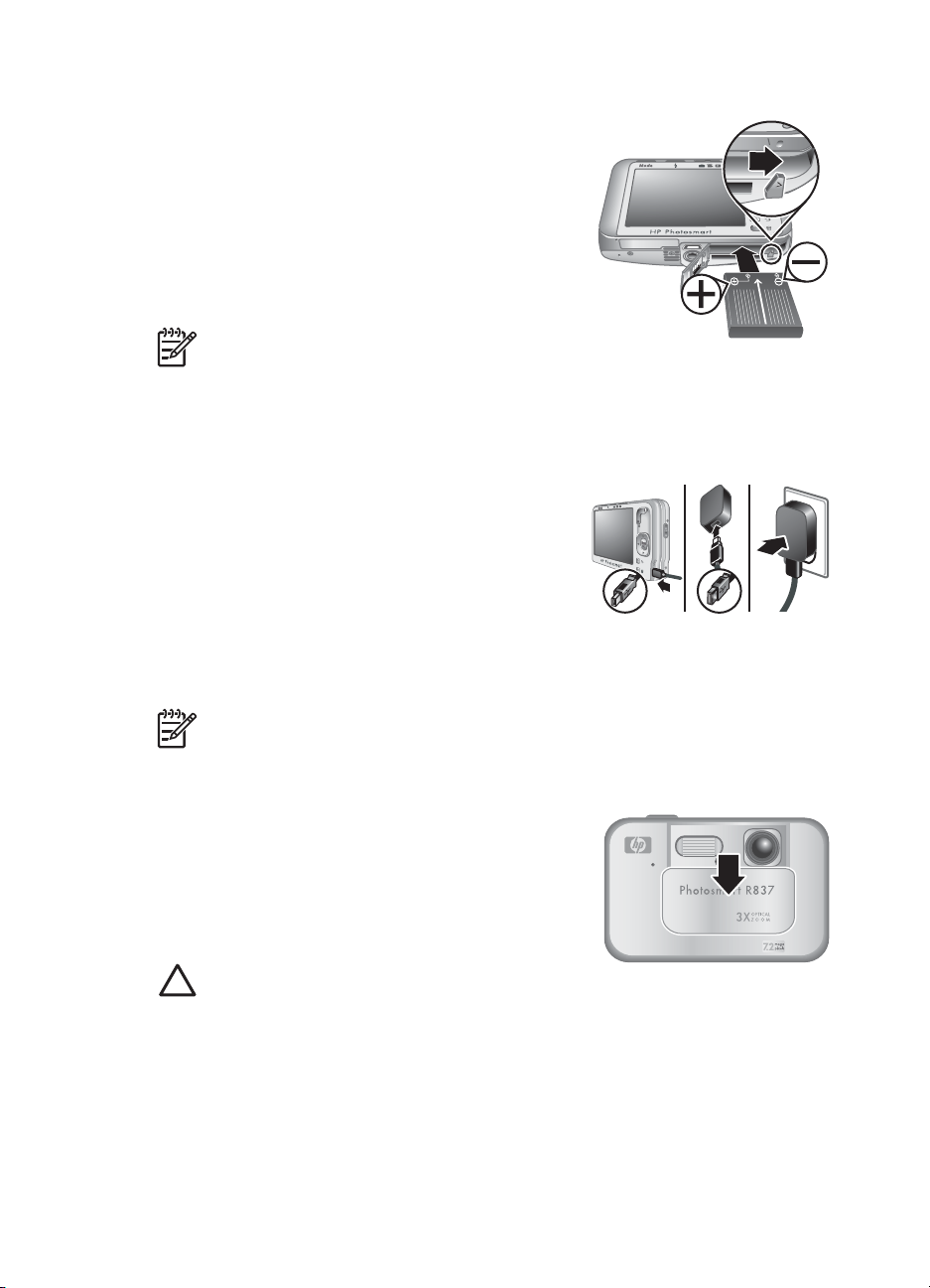
Az akkumulátor behelyezése
1. Nyissa ki az akkumulátor- és memóriakártyafedelet: tolja el a reteszt a fedélen jelzett módon.
2. Illessze az akkumulátort a nagyobbik nyílásba, és
nyomja be úgy, hogy a retesz rögzítse.
3. Csukja be az akkumulátor- és memóriakártyafedelet.
Az akkumulátor eltávolításához az ábrán látható
módon nyomja meg az akkumulátor reteszét, amíg az
akkumulátor ki nem ugrik.
Megjegyzés Az akkumulátort az első
használat előtt töltse fel teljesen (lásd: Az akkumulátor töltése, 7. oldal). Mielőtt
kivenné az akkumulátort, kapcsolja ki a fényképezőgépet.
Az akkumulátor töltése
Az akkumulátor töltése a fényképezőgépben:
1. Az USB-kábel kis csatlakozóját az ábrán látható
módon dugja a fényképezőgépbe, a nagyot pedig
a tápegységbe, majd dugja a tápegységet egy
elektromos dugaszolóaljzatba.
A fényképezőgép villogó töltésjelző fénye jelzi,
hogy az akkumulátor töltődik. Ha az akkumulátor
teljesen feltöltődött (kb. 2-3 óra után), a jelzőfény
folyamatosan világít (a töltési időkkel kapcsolatban lásd: Lítiumionos akkumulátor
újratöltése, 60. oldal).
2. A töltés befejeztével válassza le a fényképezőgépet a tápegységről.
Megjegyzés Az akkumulátor töltésének további módjait lásd: Lítiumionos
akkumulátor újratöltése, 60. oldal.
A fényképezőgép bekapcsolása
A fényképezőgép bekapcsolásához csúsztassa oldalra
a lencsefedelet, amíg kattanó hangot nem hall. Ezzel
szabaddá teszi a lencsét.
A fényképezőgép kikapcsolásához csúsztassa vissza a
lencsefedelet, amíg kattanó hangot nem hall. Ezzel
visszazárja a lencsét.
Vigyázat! A lencsefedél elhúzása közben ne
érintse meg ujjaival a lencsét. A lencsén maradó ujjlenyomatok rontják a képek
minőségét.
HP Photosmart R837 digitális fényképezőgép 7
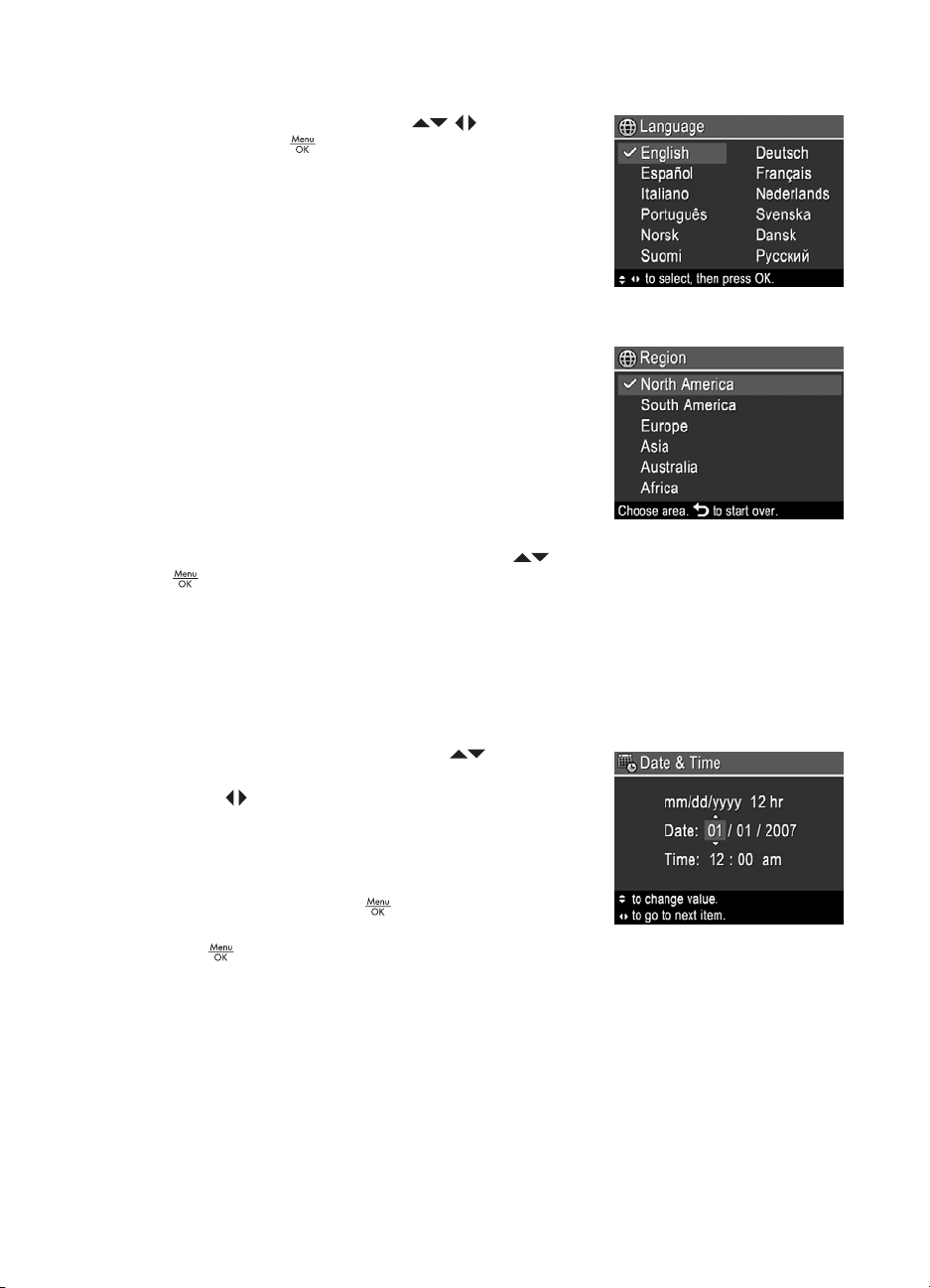
1. fejezet
A nyelv kiválasztása
Válassza ki a kívánt nyelvet a gombokkal, és
nyomja meg a
A választott nyelv későbbi megváltoztatásához
használja a Camera Setup Menu (Fényképezőgép
beállítása) menüt (lásd: A Camera Setup Menu
(Fényképezőgép beállítása menü)
használata, 47. oldal).
A térség beállítása
A Language (Nyelv) és a Region (Régió) beállításai
meghatározzák az alapértelmezett dátumformátumot
és azt a videójel-formátumot, amely a
fényképezőgépen lévő képek televízión történő
megtekintésekor használatos abban az esetben,
amikor a fényképezőgép HP Photosmart
dokkolóegységhez csatlakozik (lásd: A Camera Setup
Menu (Fényképezőgép beállítása menü)
használata, 47. oldal).
A kívánt régió kiválasztásához használja a
gombot.
gombot.
nyilakat, majd nyomja meg a
A dátum és az idő beállítása
A dátum és az időpont pontos beállítása megkönnyíti a számítógépre már áttöltött képek
keresését, és a dátum és idő feltüntetésének használatakor biztosítja a képek helyes
megjelölését. Lásd: A Picture Capture (Fényképezés) és Video Record (Videofelvétel)
menük használata, 19. oldal, Date & Time (Dátum és idő feltüntetése).
1.
Állítsa be a kijelölt értékeket a
segítségével.
2. A
3. A megfelelő dátum, idő és formátum beállítása
A dátum és az idő későbbi megváltoztatásához használja a Camera Setup Menu
(Fényképezőgép beállítása) menüpontot (lásd: A Camera Setup Menu (Fényképezőgép
beállítása menü) használata, 47. oldal).
gombok segítségével lépjen egy további
értékre, és állítsa be azt az 1. pont alapján. A
műveletet ismételve állítsa be a megfelelő dátumot
és időt.
után nyomja meg a
jóváhagyásképpen ismét nyomja meg a
gombot.
gombok
gombot, majd
8
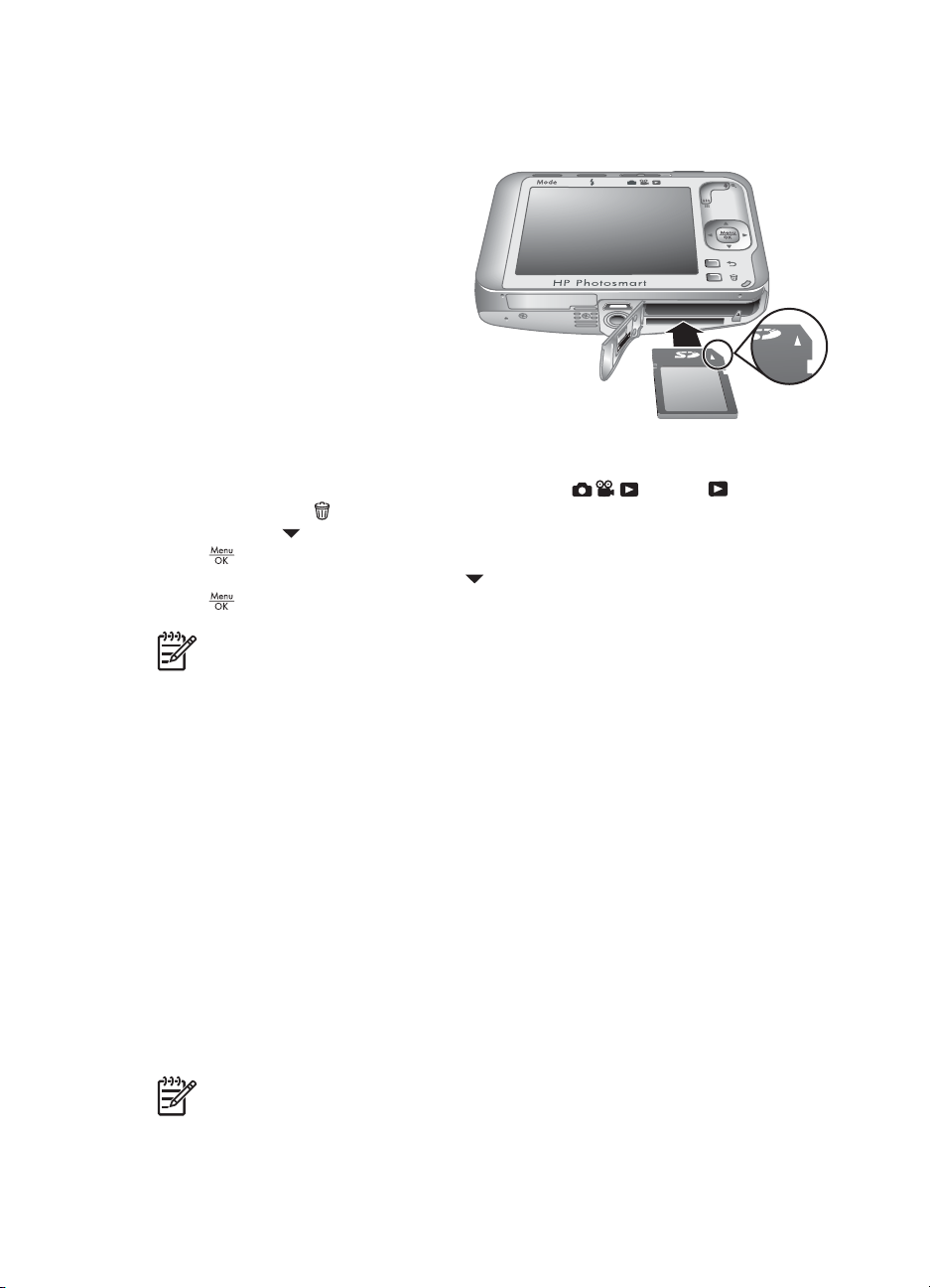
Opcionális memóriakártya behelyezése és formázása
A fényképezőgép normál, nagy sebességű és nagy kapacitású Secure Digital (SD)
memóriakártyákkal használható. A kártyák kapacitása 32 MB és 4 GB között lehet.
1. Kapcsolja ki a fényképezőgépet,
és nyissa ki az akkumulátor- és
memóriakártya-fedelet.
2. Helyezze be az opcionális
memóriakártyát a kisebbik
nyílásba az ábra alapján. A
kártyának a helyére kell pattannia.
3. Zárja be az akkumulátor- és
memóriakártya-fedelet, és
kapcsolja be a fényképezőgépet.
Az új memóriakártyát az első használat
előtt meg kell formázni. A formázás
minden képet töröl a memóriakártyáról, ezért előtte feltétlenül töltse át a rajta lévő
képeket a számítógépre (lásd: Képek áttöltése és nyomtatása, 38. oldal).
1. A fényképezőgépet bekapcsolva csúsztassa az
2.
Nyomja meg a
3. Jelölje ki a
gombot.
a
4. A formázás indításához jelölje ki a
gombot.
a
Megjegyzés Ha memóriakártyát helyez a fényképezőgépbe, a készülék minden
új képet és videoklipet a kártyán tárol majd, nem a belső memóriájában. Ha a
belső memóriát szeretné használni, és meg szeretné tekinteni az itt tárolt
képeket, akkor vegye ki a memóriakártyát. A képeknek a belső memóriából az
opcionális memóriakártyára történő áttöltéséhez lásd: A Playback Menu
(Visszajátszás menü) használata, 28. oldal, Move Images to Card (Képek
áthelyezése memóriakártyára).
gombot.
gombbal a Format Card (Kártya formázása) pontot, és nyomja meg
gombbal a Yes (Igen) pontot, és nyomja meg
gombot állásba.
Tudnivalók a támogatott memóriakártyákról: Műszaki adatok, 62. oldal, Adattárolás.
A szoftver telepítése
A HP Photosmart szoftver segítségével képek és videoklipek tölthetők át a
számítógépre, és módosíthatók a tárolt képek (vörösszem-hatás eltávolítása, elforgatás,
körülvágás, átméretezés, képminőség beállítása stb.). További tudnivalókat a
HP Photosmart szoftver Help (Súgó) menüpontjában talál.
A HP Photosmart szoftver akkor telepíthető, ha a számítógép eleget kell tesz a
fényképezőgép csomagolásán feltüntetett rendszerkövetelményeknek.
A fényképezőgép és a Windows Vista rendszer együttes használatával kapcsolatban
lásd: www.hp.com/go/windowsvista (angol nyelvű oldal).
Megjegyzés Ha a HP Photosmart Software szoftver telepítésekor vagy
használatakor problémába ütközik, további tudnivalókat a Hewlett-Packard
műszaki támogatási webhelyén talál: www.hp.com/support.
HP Photosmart R837 digitális fényképezőgép 9
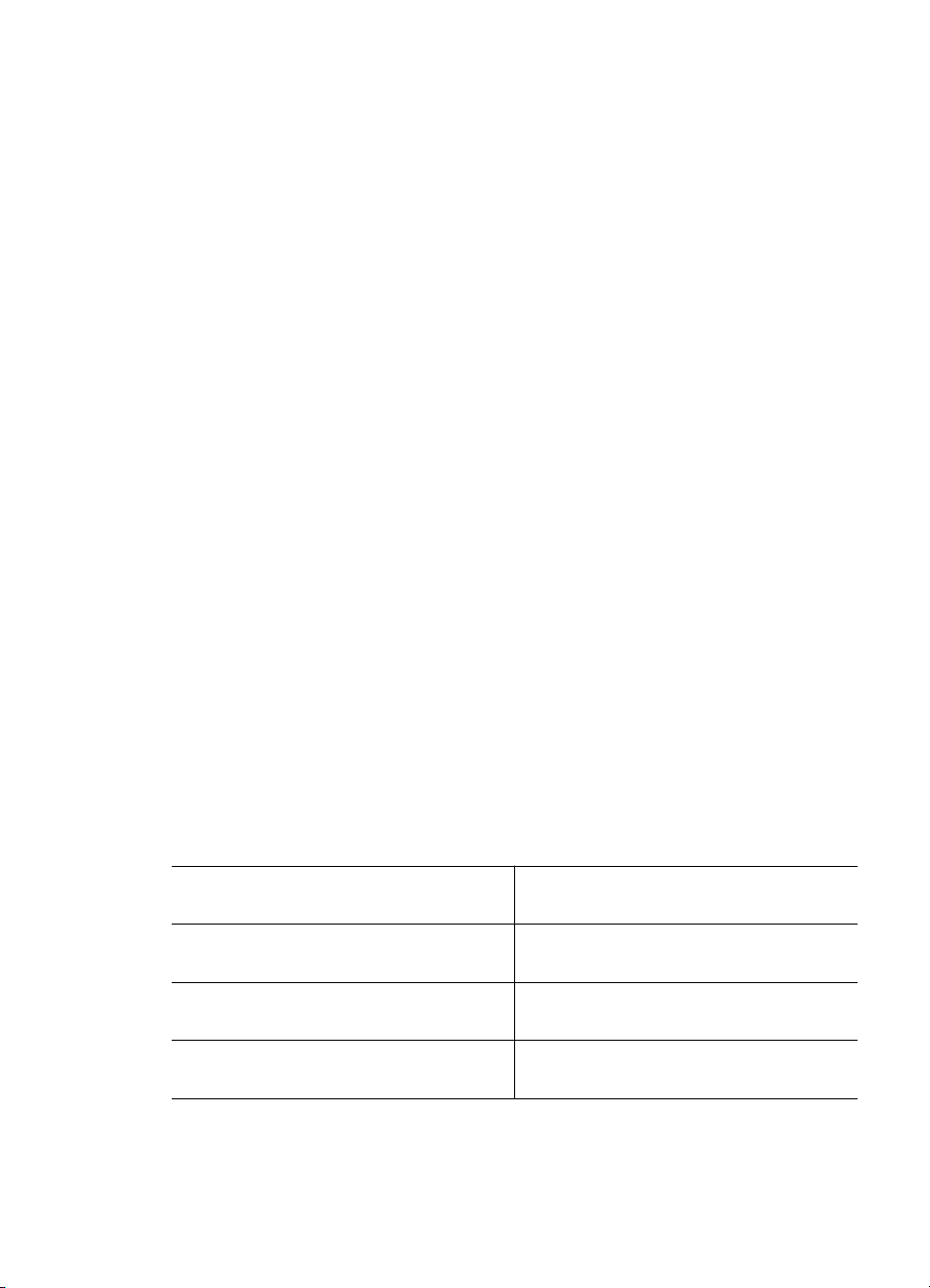
1. fejezet
Windows
1. Zárjon be minden programot, és ideiglenesen tiltson le minden víruskeresőt.
2. Helyezze be a HP Photosmart Software CD-t a meghajtóba, és kövesse a megjelenő
útmutatást. Ha a telepítési képernyő nem jelenik meg, kattintson a Start gombra,
majd a Futtatás parancsra, írja be: D:\Setup.exe (a D helyén a CD-meghajtó
betűjele álljon), s végül kattintson az OK gombra.
3. A telepítés befejeződése után engedélyezze újra a víruskereső szoftvereket.
Macintosh
1. Helyezze be a HP Photosmart Software CD-t a CD-meghajtóba.
2. Kattintson duplán a CD-ikonra a számítógép asztalán.
3. Kattintson duplán az installer (telepítő) ikonra, és kövesse a megjelenő útmutatást.
A telepítés befejezése és a számítógép újraindítása után a System Preferences
(Rendszerbeállítások) automatikusan megjeleníti a HP Photosmart Camera
(HP Photosmart fényképezőgép) beállításait. A beállításokat módosíthatja úgy, hogy a
HP Photosmart szoftver automatikusan elinduljon, amikor a fényképezőgépet a
Macintosh számítógéphez csatlakoztatja (további tudnivalókért kattintson a
HP Photosmart Camera settings (HP Photosmart Camera beállításai) párbeszédpanel
Help (Súgó) elemére).
A HP Photosmart szoftver
A fényképezőgéphez mellékelt CD a HP Photosmart szoftver alábbi csomagjait
tartalmazza:
● HP Photosmart szoftver (Windows XP és x64 rendszerek minimum 128 MB
memóriával).
● HP Photosmart Mac szoftver (Macintosh rendszerekhez).
A funkciók és használatuk bővebb ismertetését megtalálja a HP Photosmart szoftver
Súgó funkciójában.
A fényképezőgép használata
Az üzembe helyezés után fényképeket és videoklipeket készíthet és tekinthet meg a
fényképezőgéppel.
Tudnivalók a fényképkészítésről és a
videoklip-rögzítésről
Tudnivalók a fényképezés és
videofelvétel beállításairól
Tudnivalók a képek és videoklipek
megtekintéséről a fényképezőgépen
Tudnivalók a képek minőségjavításáról Lásd: A Design Gallery Menu (Tervező
10
Lásd: Fényképek készítése, 12. oldal
és Videoklipek felvétele, 13. oldal.
Lásd: A fényképkészítés és videofelvétel
beállításai, 17. oldal.
Lásd: Képek és videoklipek
megtekintése, 26. oldal.
galéria menü) használata, 32. oldal.
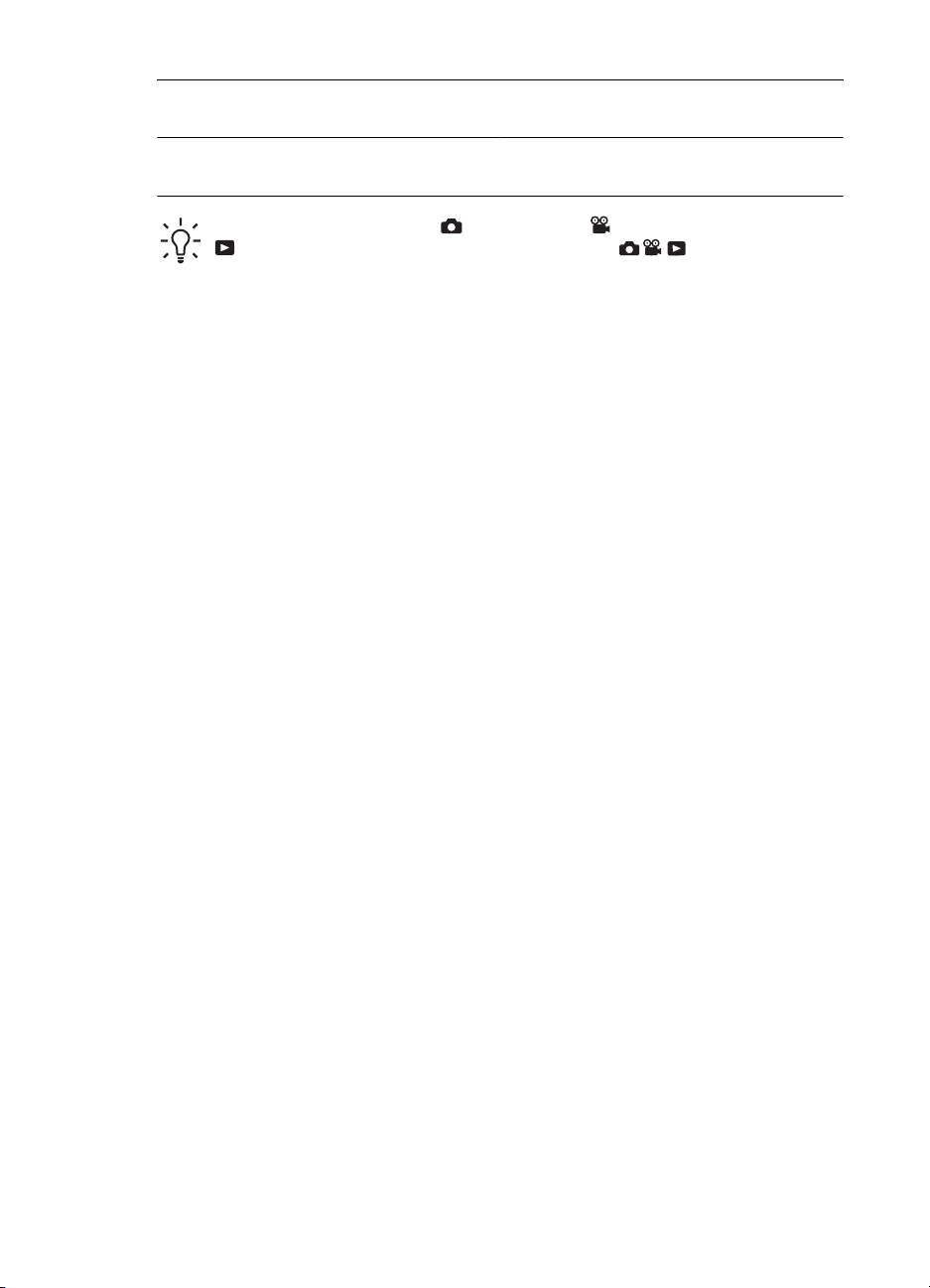
(folytatás)
Tudnivalók a képek számítógépre való
áttöltéséről
Lásd: Képek másolása a HP Photosmart
szoftverrel, 38. oldal.
Tudnivalók a képek nyomtatásáról Lásd: Képek közvetlen
nyomtatása, 40. oldal.
Tipp Ha váltani szeretne a Fényképezés, Videofelvétel vagy
Visszajátszás üzemmód között, csúsztassa az kapcsolót a kívánt
állásba.
HP Photosmart R837 digitális fényképezőgép 11
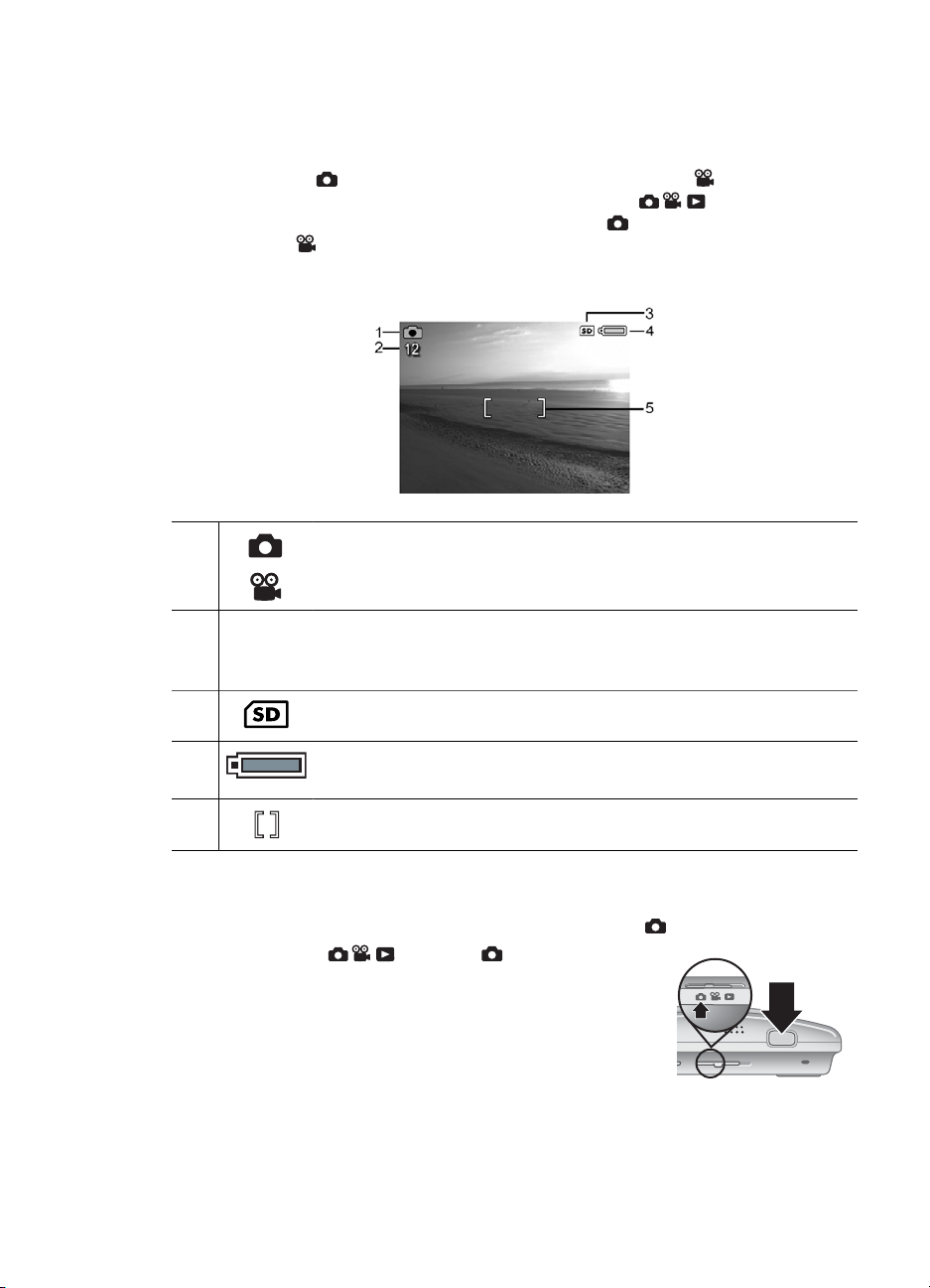
2
Fotók és videoklipek készítése
A fényképezőgép Fényképezés üzemmódjában fényképeket, Videofelvétel
üzemmódjában videofelvételeket készíthet. Csúsztassa az
megfelelő állásba: fényképek készítéséhez válassza a
készítéséhez a
meg:
1 ● A Fényképezés üzemmód jelzője.
üzemmódot. A kijelzőképernyőn a következőhöz hasonló kép jelenik
● A Videofelvétel üzemmód jelzője.
üzemmódot, videofelvételek
kapcsolót a
2 12
0:15
3 Memóriakártya-ikon
4 Az akkumulátor töltöttségi szintjét jelző ikon (lásd: Töltöttségiszint-
5 Fókuszkeret (lásd: Automatikus fókusz és expozíció, 13. oldal)
● Fényképek készítésekor a még készíthető képek száma.
● Videoklipek felvételekor a még felvehető időtartam (percben és
jelzők, 59. oldal)
Fényképek készítése
Ha fényképet szeretne készíteni, állítsa a fényképezőgépet Fényképezés módba.
1. Csúsztassa az
2. Fogja be a kép témáját a kijelzőképernyőn.
3. Nyomja le félig az Exponáló gombot. A készülék beméri
és zárolja a fókuszt és az expozíciós időt. A fókusz
zárolása után a fókuszkeret a kijelzőképernyőn állandó
zöld fénnyel világít (lásd: Automatikus fókusz és
expozíció, 13. oldal).
4. A kép elkészítéséhez nyomja le teljesen az Exponáló gombot.
másodpercben).
kapcsolót állásba.
12
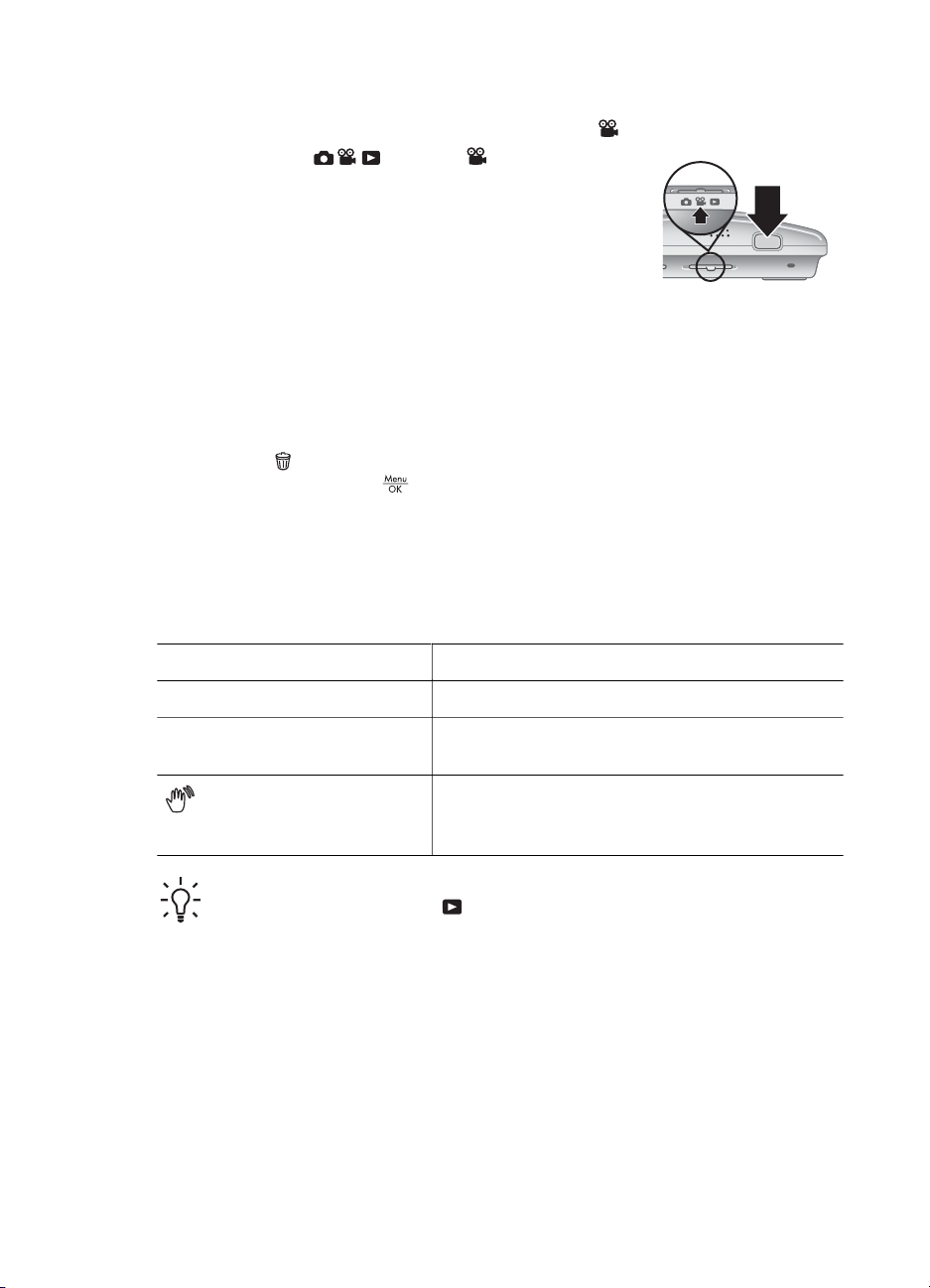
Videoklipek felvétele
Ha videót szeretne rögzíteni, állítsa a fényképezőgépet Videofelvétel módba.
1. Csúsztassa az
2. Fogja be a témát a kijelzőképernyőn.
3. Nyomja le félig az Exponáló gombot. A készülék beméri a
fókuszt és az expozíciós időt. A fókusz zárolása után a
fókuszkeret a kijelzőképernyőn állandó zöld fénnyel világít
(lásd: Automatikus fókusz és expozíció, 13. oldal).
4. Az Exponáló gombot teljesen lenyomva, majd felengedve
megkezdheti a videó rögzítését.
5. A rögzítés leállításához ismét nyomja le és engedje fel az Exponáló gombot.
kapcsolót állásba.
Azonnali megtekintés
Egy fénykép vagy videofelvétel elkészítése után a fényképezőgép röviden visszajátssza
azt az Azonnali lejátszás funkcióval. Ha törölni szeretné a képet vagy a videoklipet,
nyomja meg a
pontját, majd nyomja meg a
gombot, jelölje ki a Delete (Törlés) almenü This Image (Aktuális kép)
gombot.
Automatikus fókusz és expozíció
Amikor félig lenyomja az Exponáló gombot, a fényképezőgép automatikusan beméri és
zárolja a fókuszt és az expozíciós időt (videofelvétel esetén csak a fókuszt zárolja). Az
automatikus fókusz használata közben a következő jelzések jelenhetnek meg:
Jelzés
Zöld fókuszkeret A készülék megtalálta a fókuszt.
Piros fókuszkeret A készülék nem talált fókuszt (lásd: Fókusz
(remegő kéz ikon)
Tipp Ha követte az utasításokat a fókusz és az exponálási idő beállításakor, és
a kép mégsem tűnik jónak a
elmosódott, sötét, világos, vagy szemcsés képekkel foglalkozó témaköröket a
következő részben: Hibaelhárítás, 49. oldal.
HP Photosmart R837 digitális fényképezőgép 13
Leírás
optimalizálása, 14. oldal).
Hosszú expozíciós idő szükséges (csak képek
esetén – lásd: Exponálási idő
optimalizálása, 15. oldal).
Visszajátszás üzemmódban, olvassa el az
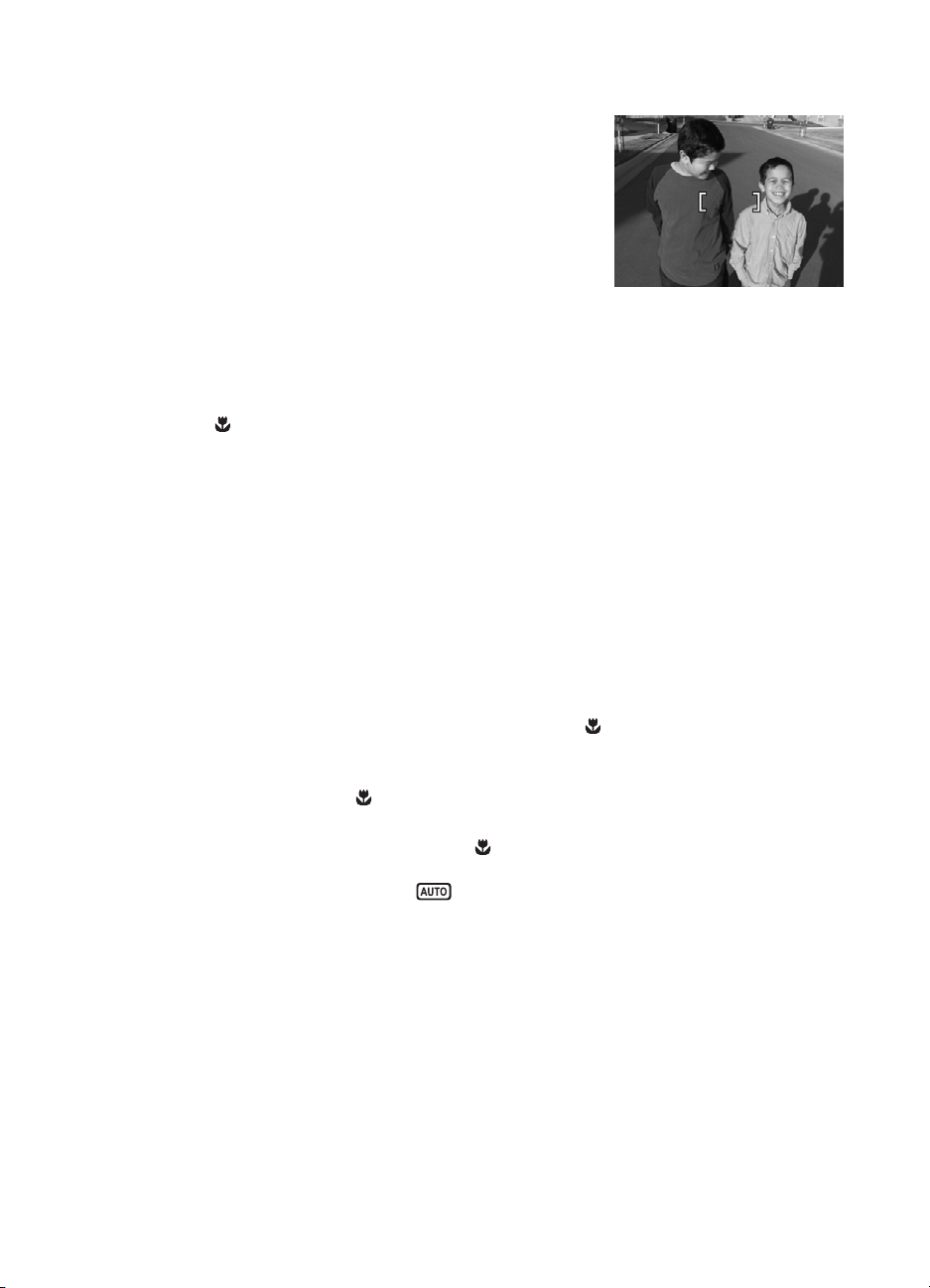
2. fejezet
Fókuszálás a tárgyra
Mikor félig lenyomja az Exponáló gombot,
a fényképezőgép automatikusan keresi a megfelelő a
fókuszt a fókuszpont-jelzőben. A fókusz
megtalálásakor a fókuszpont-jelző zöldre vált.
Ha a kép tárgya nem a kijelző közepében van,
használja a Fókusz rögzítése funkciót (lásd: Fókusz
rögzítése funkció használata, 14. oldal).
Fókusz optimalizálása
Ha a fényképezőgép nem tud automatikusan fókuszálni, a fókuszpont-jelző vörösre vált.
Ez azt jelzi, hogy a fókuszálás sikertelen volt, mert vagy a tárgy nincs benne a
fókusztartományban vagy a környezet kontrasztja alacsony.
Ha a
üzemmódok használata, 18. oldal) rögzít videót vagy készít fényképet, és nem sikerül
beállítania a fókuszt, a fénykép akkor is elkészül. Próbálja felengedi az Exponáló
gombot, újra befogni a témát, majd újra félig lenyomni az Exponáló gombot. Ha a
fókuszkeret továbbra is piros:
Képek és videoklipek esetén: Ha a kontraszt gyenge, használja a Focus Lock
(Fókuszzár) beállítást (lásd: Fókusz rögzítése funkció használata, 14. oldal), és a téma
olyan pontjára fókuszáljon, ahol több a szín, vagy élesebb a kontúr.
Csak képek esetén:
● Válasszon egy olyan fényképezési üzemmódot, amely jobban megfelel a
● Ha a kép tárgya túl közel van (kevesebb mint 100 mm vagy 4,7 hüvelyk), távolítsa
Ha a fényképezőgép a
fókuszálni, akkor nem készíthető vele kép. Próbálja meg a következőket:
● Mozogjon úgy, hogy bekerüljön a
● Ha a környezet kontrasztja alacsony, használja a Fókusz rögzítése funkciót
Close-up (Közeli) módtól különböző fényképezési módban (lásd: A felvételi
megörökítendő környezetnek (lásd: A felvételi üzemmódok
használata, 18. oldal).
a fényképezőgépet a tárgytól, vagy használja a
(a Close-up (Közeli) üzemmód leírását lásd: A felvételi üzemmódok
használata, 18. oldal).
távolságtartományába (100 mm és 1 m, illetve 4,7 és 39,4 hüvelyk között), vagy
állítsa a fényképezőgépet
(Automatikus) üzemmód, A felvételi üzemmódok használata, 18. oldal).
(lásd: Fókusz rögzítése funkció használata, 14. oldal).
Close-up (Közeli) üzemmódot
Close-up (Közeli) üzemmód fókusztartományában nem tud
Close-up (Közeli) fényképezési mód
Auto (Automatikus) üzemmódba (lásd: Auto
Fókusz rögzítése funkció használata
Használja a Fókusz rögzítése funkciót, ha olyan tárgyra szeretne fókuszálni, ami nem
a kép középpontjában van, ha a területre való előfókuszálás segítségével gyorsabban
14
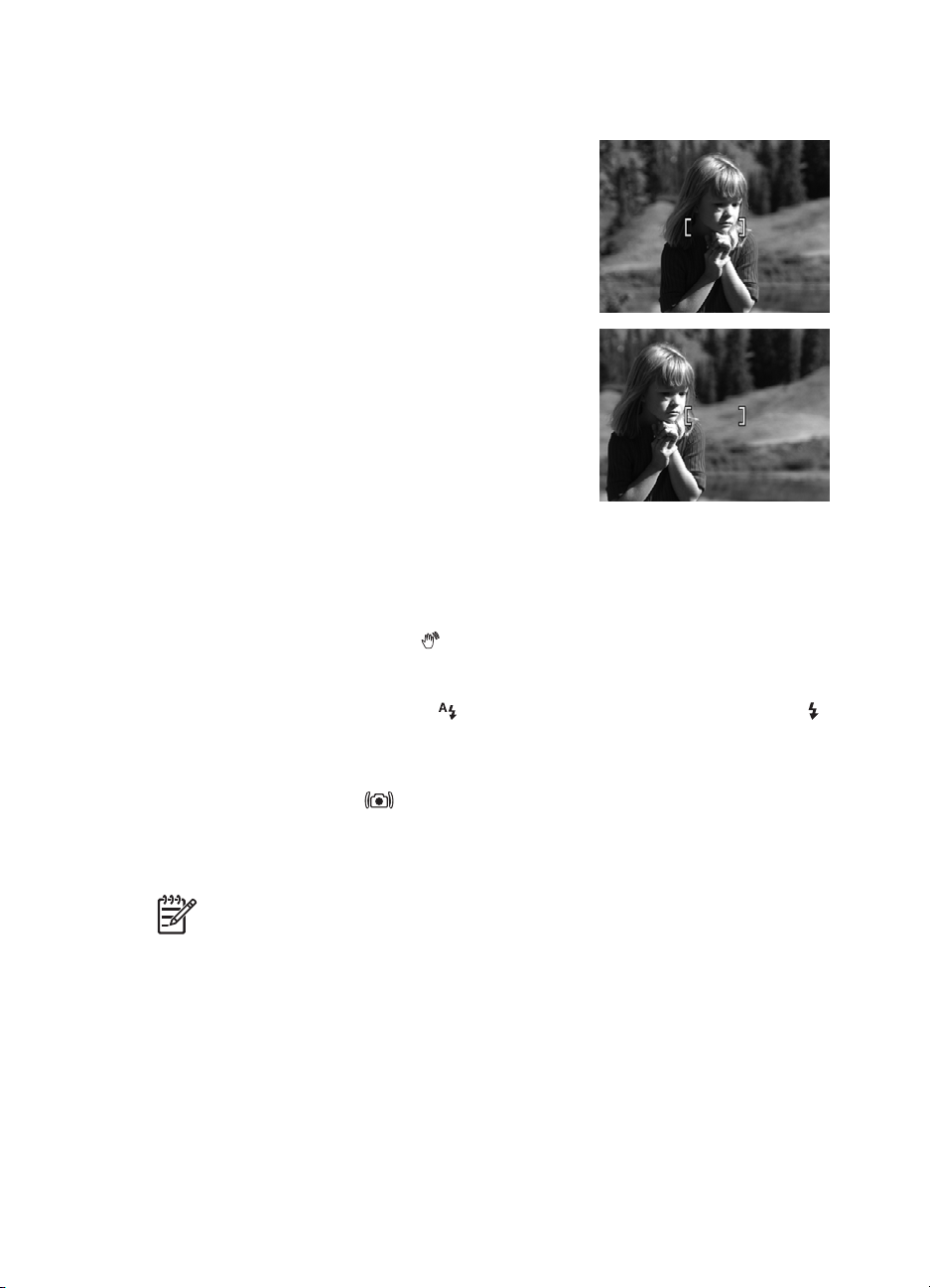
szeretné rögzíteni mozgóképeket, vagy ha alacsony megvilágítással vagy kontraszttal
rendelkező környezetben kíván fókuszálni.
1. Irányítsa a fókuszpont-jelzőt arra, amit le szeretne
fényképezni. Alacsony megvilágítással vagy
kontraszttal rendelkező környezetben irányítsa a
fókuszpont-jelzőt fényesebb vagy nagyobb
kontraszttal rendelkező tárgyakra.
2. Nyomja le félig az Exponáló gombot.
3. Tartsa félig lenyomva az Exponáló gombot,
és irányítsa a fókuszpont-jelzőt a lefényképezendő
terület középpontjára.
4. A kép elkészítéséhez nyomja le teljesen az
Exponáló gombot.
Exponálási idő optimalizálása
Amikor a fénykép készítése során félig lenyomja az Exponáló gombot, a fényképezőgép
megméri a fény intenzitását, és ennek alapján meghatározza az expozíciós időt.
Ha a készülék úgy ítéli meg, hogy a beállítás túl hosszú expozíciós időt igényel, akkor
egy remegő kezet ábrázoló ikon (
elmosódott lesz, mivel nehéz a fényképezőgépet a szükséges ideig mozdulatlanul
tartani. Próbálja meg a következőket:
● Állítsa a villanófény beállítását
Flash On (Villanófény bekapcsolva) értékre (lásd: A vaku beállítása, 17. oldal).
● Helyezze a fényképezőgépet állványra vagy egy stabil felületre.
● Ha a tárgy kívül esik a vaku hatókörén, vagy ha nem áll rendelkezésre állvány, állítsa
a fényképezőgépet a
Steady Photo (Folyamatos fénykép), A felvételi üzemmódok
használata, 18. oldal).
● Növelje a környezeti megvilágítás erejét.
) jelenik meg. A kép elkészíthető, de lehet, hogy
Auto Flash (Automatikus villanófény) vagy
Steady Photo (Folyamatos fénykép) üzemmódra (lásd:
Megjegyzés Videofelvétel közben a fényképezőgép folyamatosan beállítja az
expozíciós időt.
A zoom használata
A fényképezőgép optikai és digitális zoom funkcióval is rendelkezik. Optikai zoom esetén
az objektív fizikai mozgásának köszönhetően tűnik közelebbinek a tárgy. Miután az
objektív elérte az optikai zoom határát, a fényképezőgép átvált digitális zoomra. A
digitális zoom nem mozgatja az objektívet.
HP Photosmart R837 digitális fényképezőgép 15
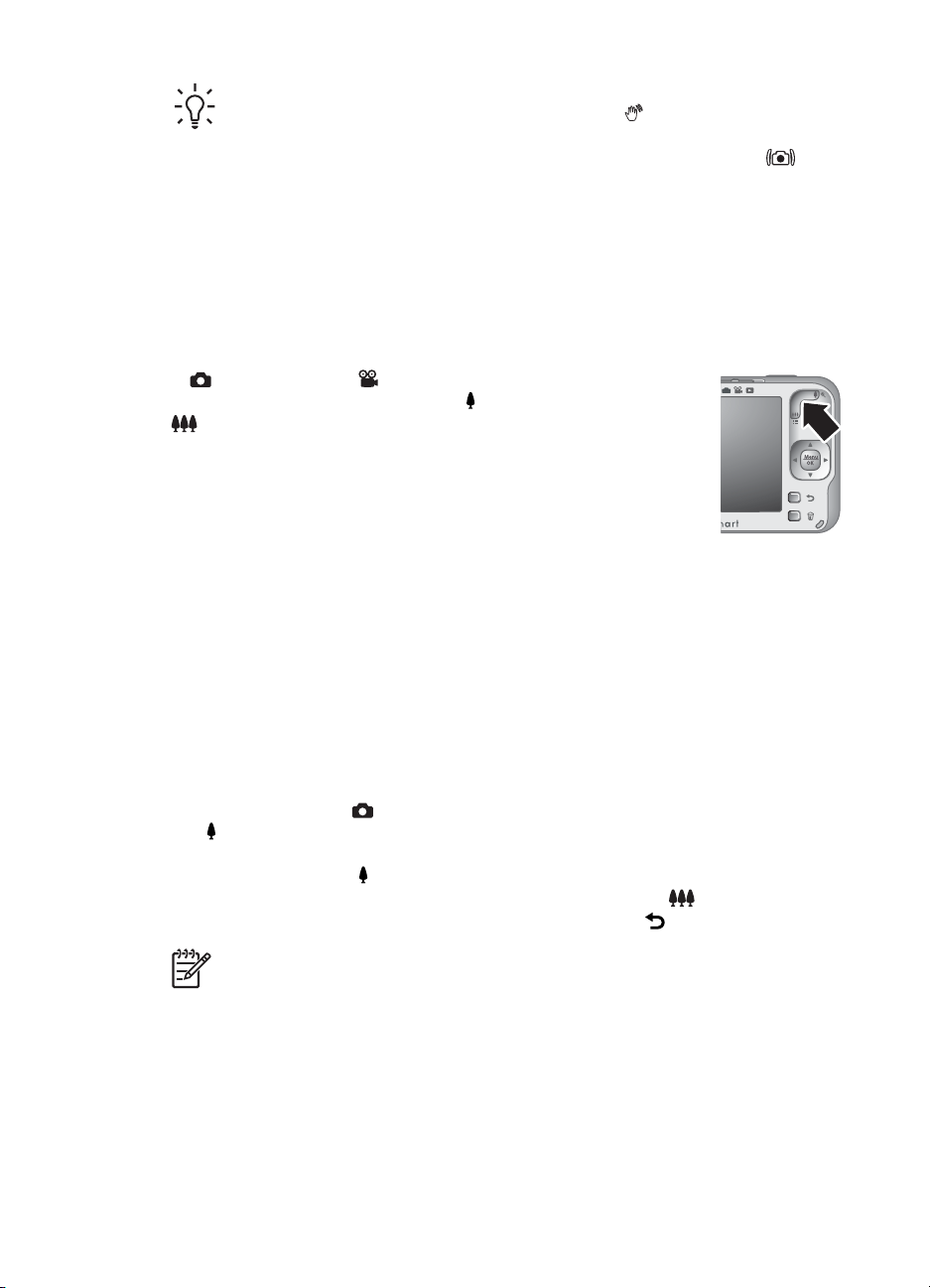
2. fejezet
Optikai zoom
Az optikai zoom az objektívet a nagy látószög (1x) és a teleobjektív (3x) helyzet között
mozgatja.
A
szabályozóval állítható be a zoom. A
gombbal távolíthatja a képet.
Digitális zoom
A digitális zoom használatakor az LCD-kijelző egy sárga keretet mutat, valamint
megjeleníti a képminőség beállítását (MP-érték). A kép közelítésekor a fényképezőgép
a sárga keretben látható képet kinagyítja, és erről készít képet, valamint csökkenti az
MP-értéket, amely az elkészítendő kép felbontását jelzi.
Ha digitális zoom funkcióval fényképez, ellenőrizze, megfelel-e a kijelzőképernyőn
látható MP érték az elkészített kép kívánt méretben történő kinyomtatásához. Az MP
értékekhez és az azokhoz javasolt nyomtatási méretekhez lásd: A Picture Capture
(Fényképezés) és Video Record (Videofelvétel) menük használata, 19. oldal,
Képminőség.
1. A fényképezőgép
2. Tartsa lenyomva a
3. Az optikai zoomhoz való visszatéréshez nyomja meg a
Tipp Minél jobban ráközelít az objektumra, annál inkább felerősödnek a
fényképezőgép kis elmozdulásai. Ha megjelenik a
az Exponáló gombot, akkor lehet, hogy a kép elmosódott lesz. Tartsa biztosan
a fényképezőgépet, világítsa meg jobban a tárgyat, vagy használja a
Photo (Folyamatos fénykép) fényképezési módot (lásd: A felvételi üzemmódok
használata, 18. oldal). Próbálja testéhez közelebb tartani vagy egy szilárd
tárgynak támasztani a fényképezőgépet, esetleg helyezze háromlábú állványra
vagy stabil felületre.
Fényképezés és Videofelvétel üzemmódban a Zoom
gombbal közelítheti, a
Fényképezés üzemmódjában a Zoom szabályozó
gombjával közelítsen rá a képre, amennyire csak lehet, majd engedje el a
szabályozót.
gombot, amíg a kívánt kép ki nem tölti a sárga keretet. Ha a
szükségesnél jobban ráközelített a tárgyra, nyomja meg a
ikon, amikor félig lenyomja
gombot.
gombot.
Steady
16
Megjegyzés A digitális zoom funkció sem Panorama üzemmódban, sem
videoklipek rögzítésekor nem használható.
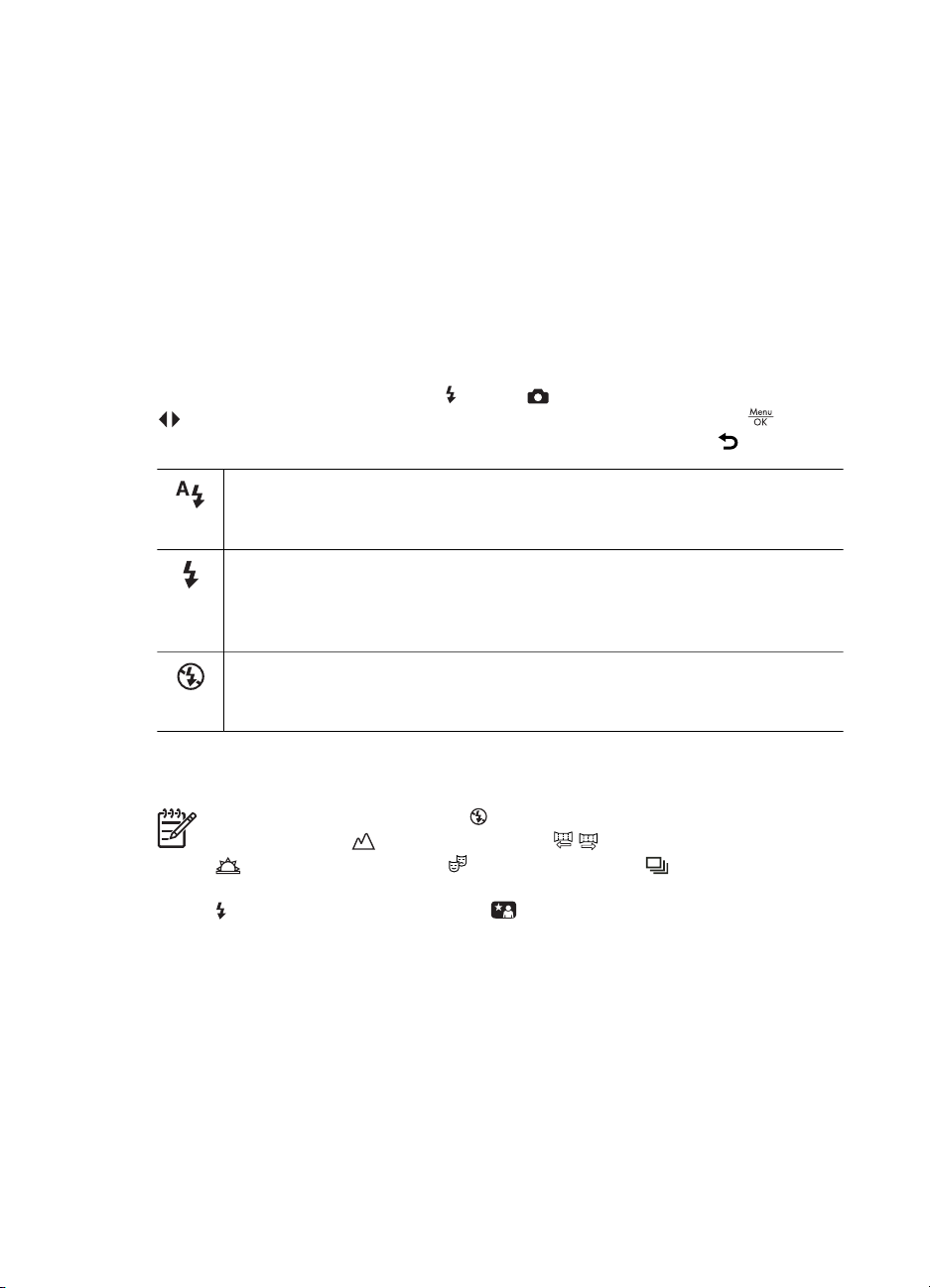
3
A fényképkészítés és videofelvétel beállításai
A fényképezőgép beállításai a legtöbb fényképezési helyzetben megfelelőek. Bizonyos
esetekben azonban az itt leírt funkciókkal tovább javítható a készített fényképek és a
felvett videók minősége. A megvilágítási és mozgási viszonyok beállítása mellett a
fényképezőgépet úgy is be lehet állítani, hogy panorámaképet, vagy egymás utáni képek
gyors sorozatát készítse el, illetve 10 másodperccel az Exponáló gomb lenyomása után
készítse el a képet, időt adva ezzel a fényképre történő beállásra.
A vaku beállítása
A vaku beállításához nyomja meg a gombot Fényképezés üzemmódban, a
nyilak segítségével jelölje ki a kívánt vakubeállítást, majd nyomja meg a gombot.
A vakubeállítások módosítása nélkül történő kilépéshez nyomja meg a
Auto Flash (Automatikus villanófény – alapértelmezés) – ha szükséges, a
készülék villanófényt használ. A vaku használata előidézheti a vörösszemhatásnak nevezett jelenséget (lásd: Vörösszem hatás, 17. oldal).
Flash On (Vaku bekapcsolva) – a készülék mindig használ vakut. Ha a tárgy
mögött erős a fény, ezzel a beállítással növelheti a tárgy szemből történő
megvilágítását. A vaku használata előidézheti a vörösszem-hatásnak
nevezett jelenséget (see Vörösszem hatás, 17. oldal).
Flash Off (Vaku kikapcsolva) – a készülék nem használja a vakut. Ezzel a
beállítással fényképezze a jól megvilágított tárgyakat, illetve a gyengén
megvilágított, de a vaku hatókörén kívül eső tárgyakat.
gombot.
A Flash (Villanófény) beállítás a következő módosításig vagy a készülék kikapcsolásáig
marad érvényben.
Megjegyzés A vaku beállítása Flash Off (Vaku kikapcsolva) a következő
üzemmódokban:
Sunset (Naplemente) és Theatre (Színház), a Burst (Sorozatkép)
beállítás használata, valamint a videoklipek felvétele közben. A vaku beállítása
Flash On (Vaku bekapcsolva) a Night Portrait (Éjszakai portré)
fényképezési módban.
Vörösszem hatás
A vörösszem-hatást a villanófény visszatükröződése okozza a pupillán, ennek
eredményeképpen az emberi szemek vörösnek látszanak, az állatok szemei pedig
világítanak a képen. A fényképezett emberek szemein látható vörösszem-hatást a
Remove Red Eyes (Vörösszem-eltávolítás) funkcióval (lásd: Remove Red Eyes
(Vörösszem-hatás eltávolítása), A Design Gallery Menu (Tervező galéria menü)
használata, 32. oldal) vagy a fényképezőgéphez kapott HP Photosmart szoftverrel
távolíthatja el. Az állatok szemének csillogása a kép elkészítése után a Pet-Eye Fix
(Csillogó szemek javítása) funkcióval távolítható el (lásd: Fényképek
feljavítása, 34. oldal).
HP Photosmart R837 digitális fényképezőgép 17
Landscape (Tájkép), / Panorama (Panoráma),
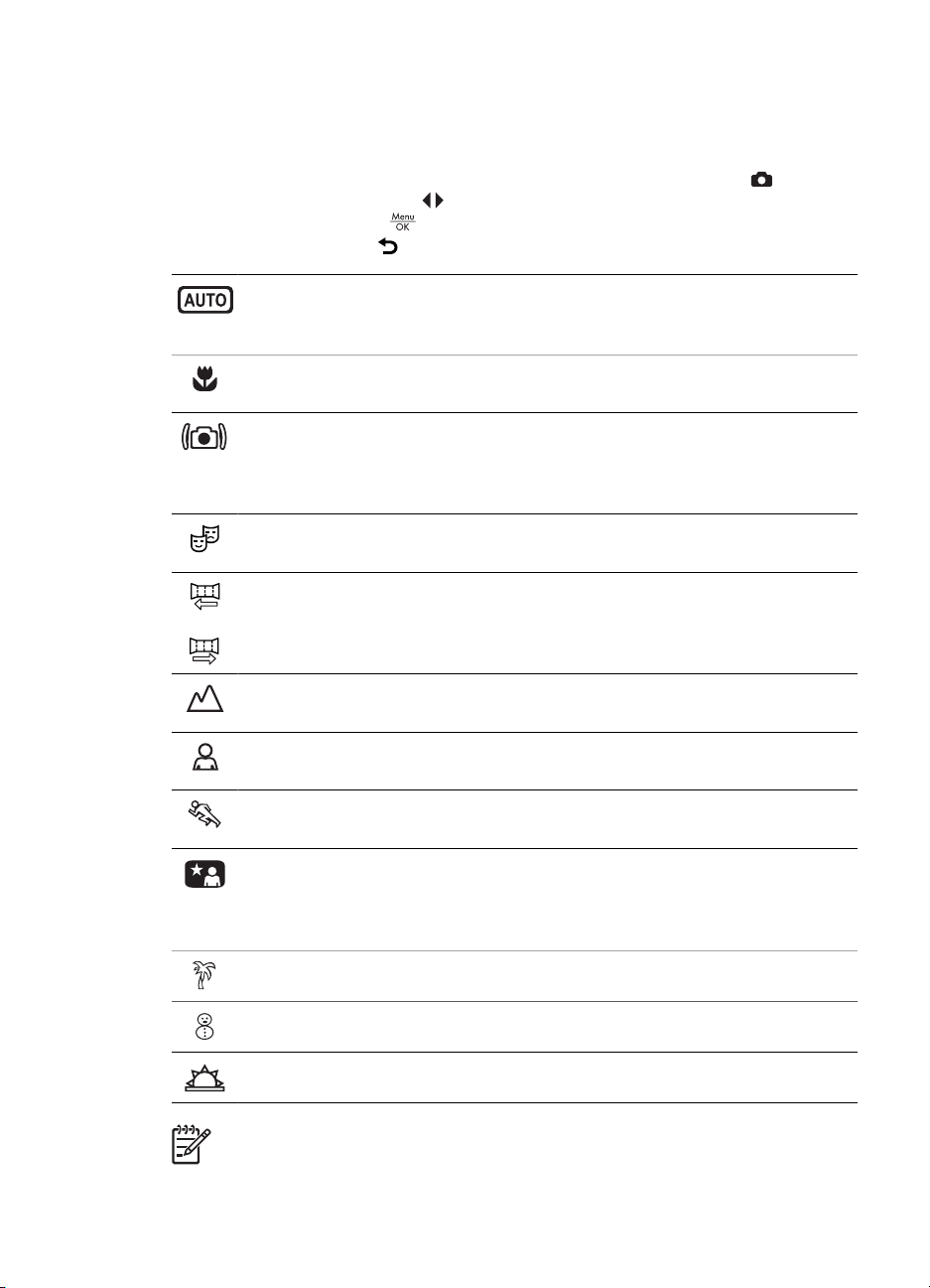
3. fejezet
A felvételi üzemmódok használata
A felvételi üzemmódok a mindennapos helyzeteknek megfelelő, előre megadott
beállítások, konkrét jelenetekhez vagy felvételi körülményekhez optimalizálva.
A fényképezési mód kiválasztásához nyomja meg az Üzemmód gombot
Fényképezés üzemmódban, a
módot, majd nyomja meg a
kilépéshez nyomja meg a
Auto Mode (Automatikus üzemmód – alapértelmezett) – ha gyorsan kell jó
képeket készítenie, és nincs ideje kiválasztani egy speciális fényképezési
üzemmódot.
Close-up (Közeli) – 100 mm és 1 m (4,7–39,4 hüvelyk) közé eső közeli
objektumok fotózásához használja.
Steady Photo (Folyamatos fénykép) – segítségével minimalizálható a kép
elmosódottsága, amikor a tárgy mozog vagy nem tudja megtartani a
fényképezőgépet elég hosszú ideig gyenge fényviszonyok esetén (lásd:
Exponálási idő optimalizálása, 15. oldal).
Theatre (Színház) – ezt a beállítást használja iskolai rendezvényeken,
koncerteken vagy beltéri sporteseményeken rögzített képekhez.
Panorama (Panoráma) – nagy tájképek vagy csoportképek készítésénél
vagy
használhatja, ahol szélesebb képet kell befogni, mint amire egy kép elegendő
volna (lásd: A panoráma üzemmód használata, 19. oldal).
nyilak segítségével jelölje ki a kívánt fényképezési
gombot. A fényképezési mód módosítása nélkül történő
gombot.
18
Landscape (Tájkép) – mélyebb perspektívával rendelkező képekhez, mint
például hegyi tájakról készülő felvételekhez.
Portrait (Portré) – olyan fényképekhez, amelyek tárgya egy vagy több
ember.
Action (Mozgás) – sportesemények, mozgó autók megörökítéséhez, vagy
bármely olyan helyzetben, ahol a mozgás közbeni kimerevítés a cél.
Night Portrait (Éjszakai portré) – emberek éjszakai fényképezésére
használatos. Ez az üzemmód villanófénnyel és hosszú expozíciós idővel
dolgozik. A fényképezőgépet ezért háromlábú állványra vagy stabil felületre
kell helyezni.
Beach (Strand) – strandjelenetek fényképezésére szolgál.
Snow (Hó) – hóban zajló jelenetek fényképezésére szolgál.
Sunset (Naplemente) – kültéri képek készítéséhez naplementekor.
Megjegyzés Videoklipek rögzítésére a felvételi üzemmódok nem vonatkoznak.
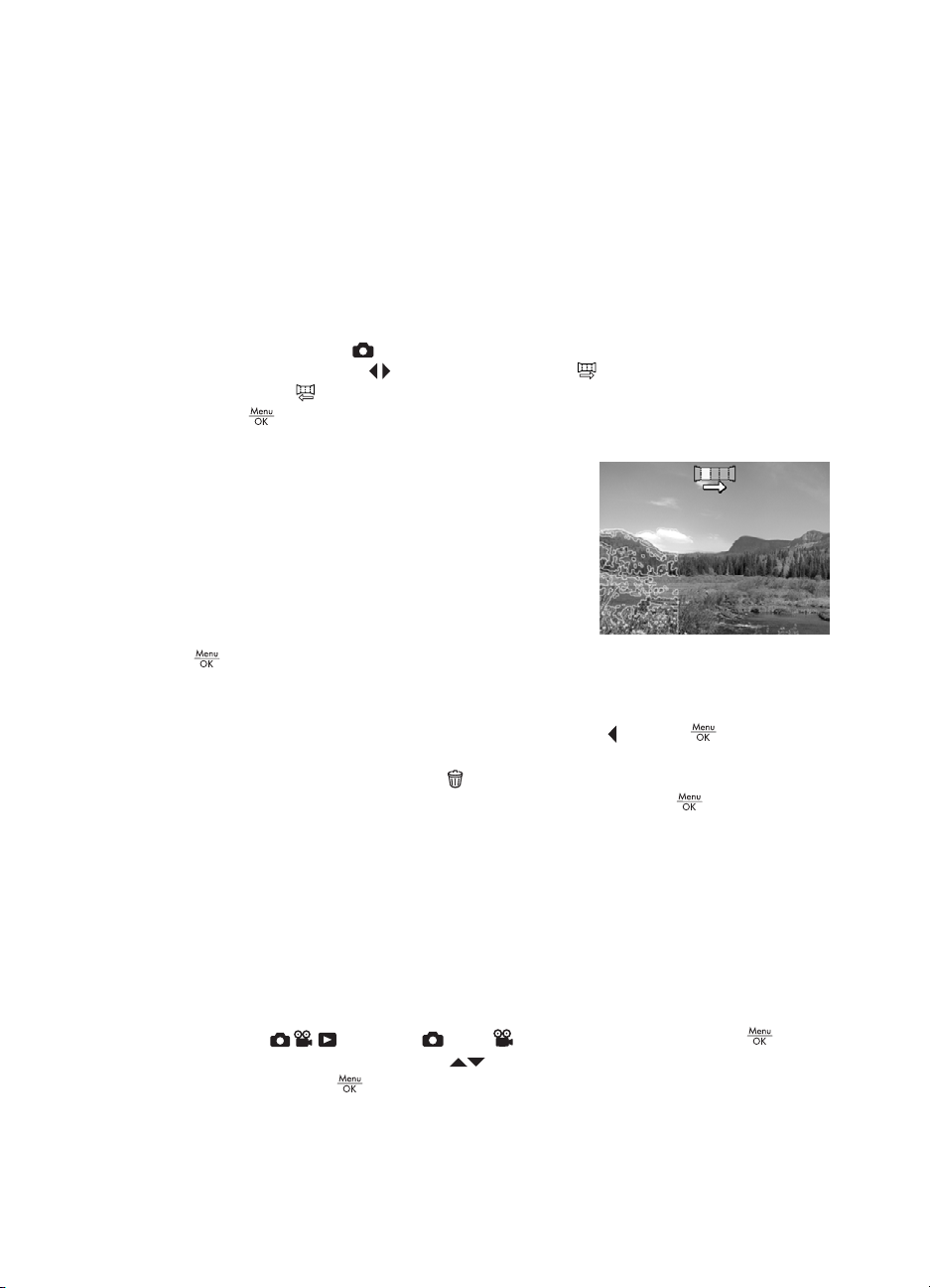
A felvételi üzemmód a következő módosításig vagy a készülék kikapcsolásáig marad
érvényben.
A panoráma üzemmód használata
Panorama üzemmódban 2–5 képet készíthet egymás után, melyek aztán
összefűzhetők. Ily módon olyan jelenetet is rögzíthet, mely egyébként túl széles lenne
ahhoz, hogy egy képre ráférjen. Ez után a fényképezőgép Stitch Panorama
(Panorámakép összefűzése) funkciójával összefűzheti a panorámaképet (lásd:
Panorámaképek összefűzése, 30. oldal). Ha telepítette a HP Photosmart szoftvert
(lásd: A szoftver telepítése, 9. oldal), a panorámaképek összefűzését a számítógépre
való áttöltés közben automatikusan is elvégezheti.
1. A fényképezőgépet
Üzemmód gombot, a
jobbra) vagy
meg a
2. Készítse el a panorámasorozat első felvételét az Exponáló gomb megnyomásával.
3. Irányozza be a készüléket a második kép
felvételéhez. A kijelzőképernyő harmadában az
első felvétel egy része átlátszó rétegként átfedi az
aktuális élőképet. Ehhez igazítsa hozzá a második
képet.
4. Az Exponáló gomb lenyomásával készítse el a
második képet.
5. Készítsen további képeket (legfeljebb hármat) a
panorámához, vagy fejezze be a sorozatot a
gomb megnyomásával.
Az Azonnali megtekintés során (lásd: Azonnali megtekintés, 13. oldal) a
panorámasorozat valamennyi képe megjelenik. Amikor a sorozat utolsó felvétele
megjelenik a kijelzőképernyőn, összefűzheti a képeket a
megnyomásával. Ezután az összefűzött panorámakép jelenik meg. Ha inkább törölni
szeretné a sorozatot, nyomja meg a
Sequence (Teljes panorámasorozat) pontot, majd nyomja meg a
Panorama (panoráma jobbról balra) felvételi módot, majd nyomja
gombot.
Fényképezés üzemmódra állítva nyomja meg az
gombokkal válassza a Panorama (panoráma balról
, majd a gomb
gombot, jelölje ki az Entire Panoramic
gombot.
A Picture Capture (Fényképezés) és Video Record (Videofelvétel) menük használata
A Picture Capture (Fényképezés) és Video Record (Videofelvétel) menü segítségével
módosíthatja azokat a beállításokat, amelyek befolyásolják a fényképek és
videofelvételek jellegzetességeit. A Picture Capture Menu (Fényképezés menü) csak
a fényképek készítésekor elérhető funkciókat, míg a Video Record Menu (Videofelvétel
menü) csak a videklipek felvételekor elérhető funkciókat jeleníti meg.
1.
Állítsa az
2.
Jelölje ki a kívánt menüpontot a
tartozó almenüt a
HP Photosmart R837 digitális fényképezőgép 19
gombot a vagy állásba, majd nyomja meg a gombot.
gombokkal, majd jelenítse meg az ahhoz
gomb megnyomásával.
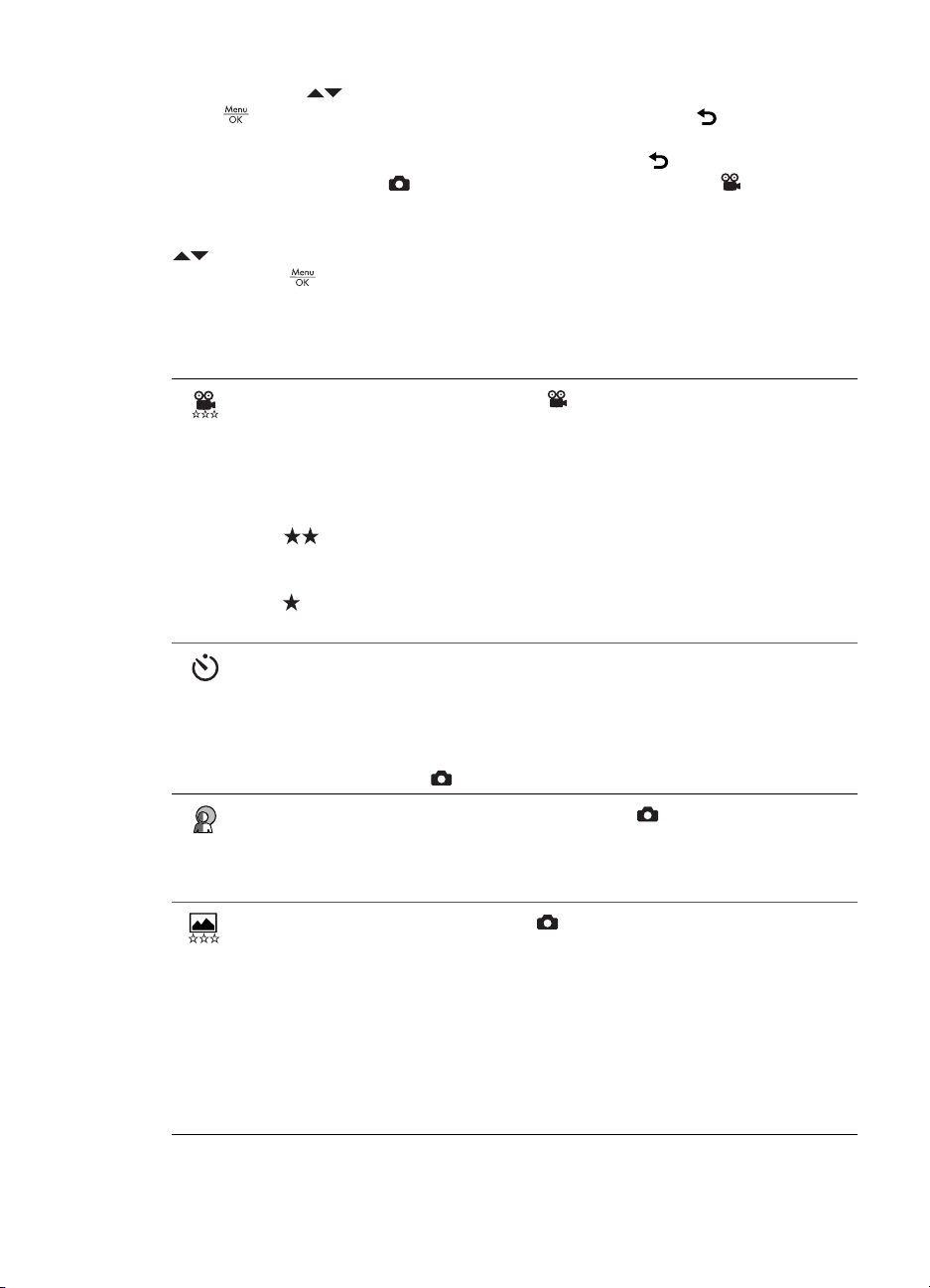
3. fejezet
3.
Használja a
gombot a beállítás módosításához, vagy nyomja meg a gombot a
a
gombokat egy adott beállítás kiválasztásához, majd nyomja meg
módosítások nélkül történő kilépéshez.
4. Ha ki szeretne lépni a menüből, nyomja meg többször a
amíg vissza nem tér a
Picture Capture (Fényképezés) vagy Video
gombot egészen addig,
Record (Videofelvétel) menübe.
Ha meg szeretné tekinteni a készülék információit valamely opcióról, akkor a
gombokkal jelölje ki a Help... (Súgó...) pontot az opcióhoz tartozó almenüben, és
nyomja meg a
gombot.
A beállítások a fényképezőgép kikapcsolásáig maradnak érvényben, hacsak ennek
ellenkezője nincs jelezve. A fényképezőgép következő bekapcsolásakor a beállítások
visszaállnak az alapértelmezett értékre.
Video Quality (Videominőség – csak üzemmód esetén) – a videoklipek
felbontását és tömörítését állítja be. A beállítás annak megváltoztatásáig
érvényben marad, még a fényképezőgép kikapcsolása után is.
● Best (Legjobb – alapértelmezés) – szabadtéri, mozgást megörökítő
videoklipek rögzítéséhez vagy videoképkockák nyomtatásához
legfeljebb 10,2 x 15,2 cm (4 x 6 hüvelyk) méretben.
●
Better (Jobb) – szabadtéri videoklipek rögzítéséhez vagy
videoképkockák nyomtatásához legfeljebb 7,6 x 12,7 cm (3 x 5 hüvelyk)
méretben.
●
Good (Jó) – hosszabb videoklipek vagy e-mailben elküldendő rövid
klipek készítéséhez.
20
Self Timer (Önkioldó) – fényképek vagy videofelvételek készítése 10
másodperces késleltetéssel (lásd Az önkioldó használata, 23. oldal). A
beállítás a kép elkészítése után ismét Off (Ki) állapotba kerül.
● Off (Kikapcsolva – alapértelmezés) – az önkioldó kikapcsolása.
● On (Bekapcsolva) – egy késleltetett fotó vagy videoklip készítése.
● On-2 Shots (Csak
üzemmódban) – két késleltetett fénykép készítése.
Adaptive Lighting (Adaptív megvilágítás – csak üzemmódban) – a kép
sötét és világos részeinek kiegyensúlyozása. További információ: Adaptív
megvilágítás, 24. oldal.
Off (Ki – alapértelmezett), On (Be).
Image Quality (Képminőség – csak mód esetén) – a képek felbontását
és tömörítését állítja be. Nagyobb szám nagyobb felbontást, kevesebb csillag
nagyobb mértékű tömörítést jelent. A beállítás annak megváltoztatásáig
érvényben marad, még a fényképezőgép kikapcsolása után is.
● 7MP Best (7 MP Legjobb) – 28 x 36 cm-nél (11 x 14 hüvelyknél) nagyobb
képek nagyításához vagy nyomtatásához.
● Normal (7MP) (Normál (7 MP) – alapértelmezett) – maximum 28 x 36
cm-es (11 x 14 hüvelykes) képek nyomtatásához.
● 5MP (5 MP) – maximum 20 x 25 cm-es (8 x 10 hüvelykes) képek
nyomtatásához.
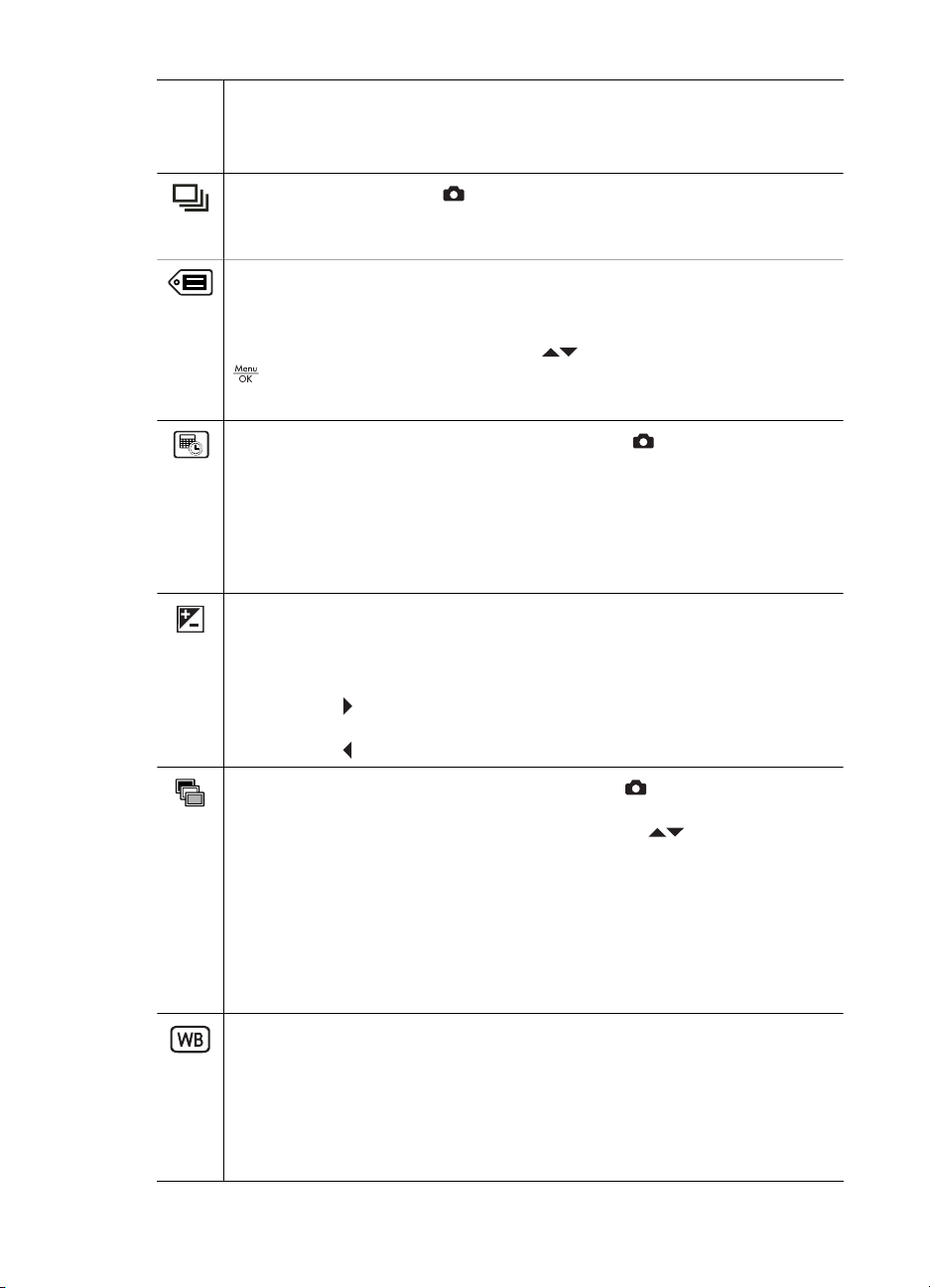
(folytatás)
● 2MP (2 MP) – maximum 13 x 18 cm-es (5 x 7 hüvelyk) képek
nyomtatásához.
● VGA – olyan képekhez, amelyeket elektronikus üzenetben kíván
elküldeni, vagy az internetre szeretne feltenni.
Burst (Sorozatkép – csak módban) – két vagy több kép készítése gyors
egymásutánban (lásd A sorozatkép funkció használata, 23. oldal).
Off (Ki – alapértelmezett), On (Be).
Tag (Címke) – a felvétel során egy címkét társít a fényképhez vagy
videokliphez. A beállítás annak megváltoztatásáig érvényben marad, még a
fényképezőgép kikapcsolása után is.
Az alkalmazni kívánt címkét jelölje ki a
gombokkal, majd nyomja meg a
gombot.
A címkékkel kapcsolatos további tudnivalók: Képek címkézése, 29. oldal.
Date & Time Imprint (Dátum és időbélyeg – csak módban) – a dátum
feltüntetése a kép bal alsó sarkában. A beállítás annak megváltoztatásáig
érvényben marad, még a fényképezőgép kikapcsolása után is.
● Off (Kikapcsolva – alapértelmezés) – a képen nincs feltüntetve a dátum
és az idő.
● Date Only (Csak dátum) – a dátum tartósan a képre kerül.
● Date & Time (Dátum és idő) – a dátum és az idő tartósan a képre kerül.
Exposure Compensation (Expozíció korrekciója) – a fényképezőgép
automatikus expozíciós beállításának módosítása. További információ:
Expozíció korrekciója, 24. oldal.
● Ha világosabbá szeretné tenni az elkészítendő képet, akkor növelje az
értéket a
gombbal.
● Ha sötétebbé szeretné tenni az elkészítendő képet, akkor csökkentse az
értéket a
gombbal.
Exposure Bracketing (Expozíciós sorozat – csak üzemmódban) – Három
képet készít: egyet az Exposure Compensation (Expozíció korrekciója)
beállításban megadott értékkel, egyet-egyet pedig a
gombokkal
megadott értékkel alul-, illetve túlexponálva.
● Off (Ki – alapértelmezett)
● ± 0,5
● ±1,0
Az Azonnali megtekintés során (lásd: Azonnali megtekintés, 13. oldal), a
teljes hármas képkészlet törölhető. A felvételek egyenkénti törléséhez lásd:
Képek törlése, 27. oldal.
White Balance (Fehéregyensúly) – a színek kiegyenlítése a
fényviszonyoknak megfelelően. További információ:
Fehéregyensúly, 24. oldal.
● Auto (Automatikus – alapértelmezés) – a jelenet megvilágításának
javítása. Általános fényképezéskor használatos.
● Sun (Napfény) – kültéri, napos vagy felhős időben történő
fényképezéshez.
HP Photosmart R837 digitális fényképezőgép 21
